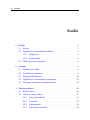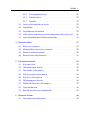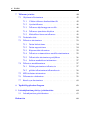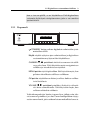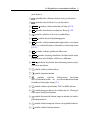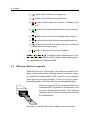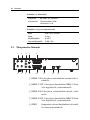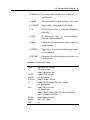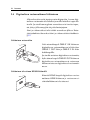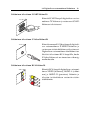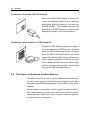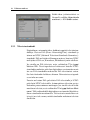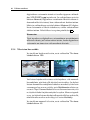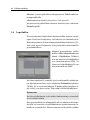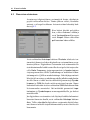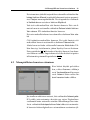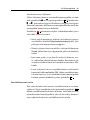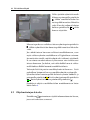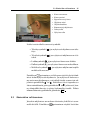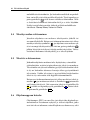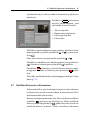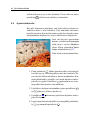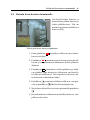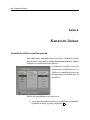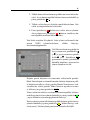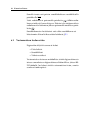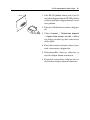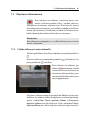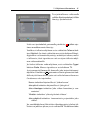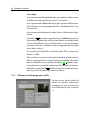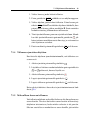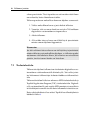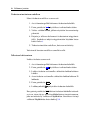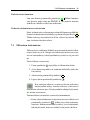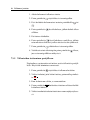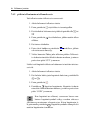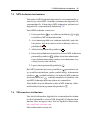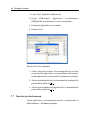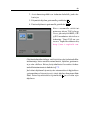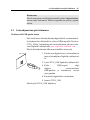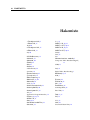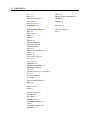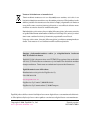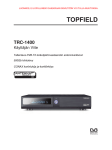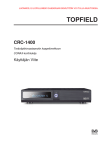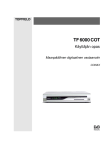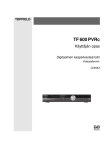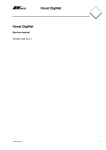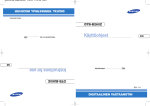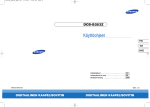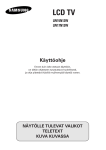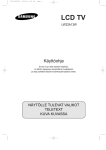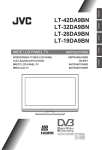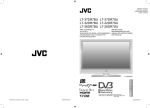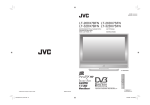Download User guide for TF550PVR
Transcript
TOPFIELD TF 550 PVR Käyttäjän opas Tallentava digisovitin kaapeli- ja antenniverkkoon CONAX Tämä kolmio varoittaa sinua eristämättömän vaarallisen jännitteen esiintymisestä yksikön sisällä. Tämä jännite saattaa olla riittävän korkea aiheuttamaan sähköiskuvaaran. Tämä kolmio kertoo sinulle, että tässä tuotedokumentoinnissa esiintyy tärkeitä käyttö- ja ylläpito-ohjeita. iv Sisältö Sisältö 1 Esittely 1 1.1 Esittely . . . . . . . . . . . . . . . . . . . . . . . . . . . . . . . . 1 1.2 Digitaalisen vastaanottimen hallinta . . . . . . . . . . . . . . . 2 1.2.1 Etupaneeli . . . . . . . . . . . . . . . . . . . . . . . . . . 3 1.2.2 Kaukosäädin . . . . . . . . . . . . . . . . . . . . . . . . 4 Mikä on yhteinen rajapinta . . . . . . . . . . . . . . . . . . . . 6 1.3 2 3 Asennus 8 2.1 Pakkauksen sisältö . . . . . . . . . . . . . . . . . . . . . . . . . 8 2.2 Turvallisuusvarotoimet . . . . . . . . . . . . . . . . . . . . . . 8 2.3 Takapaneelin liitännät . . . . . . . . . . . . . . . . . . . . . . . 10 2.4 Digitaalisen vastaanottimen liittäminen . . . . . . . . . . . . . 12 2.5 Paristojen asettaminen kaukosäätimeen . . . . . . . . . . . . . 14 Valinta-asetukset 16 3.1 Kieliasetukset . . . . . . . . . . . . . . . . . . . . . . . . . . . . 16 3.2 Video- ja ääniasetukset . . . . . . . . . . . . . . . . . . . . . . . 17 3.2.1 Televisiostandardi . . . . . . . . . . . . . . . . . . . . . 18 3.2.2 Värimalli . . . . . . . . . . . . . . . . . . . . . . . . . . 19 3.2.3 Videonauhuri . . . . . . . . . . . . . . . . . . . . . . . . 19 3.2.4 Television kuvasuhde . . . . . . . . . . . . . . . . . . . 20 Sisältö 4 5 6 v 3.2.5 Teräväpiirtotelevisio . . . . . . . . . . . . . . . . . . . . 21 3.2.6 Videoskaalaus . . . . . . . . . . . . . . . . . . . . . . . 22 3.2.7 Äänitila . . . . . . . . . . . . . . . . . . . . . . . . . . . 22 3.3 Ajan ja aikavyöhykkeen asetus . . . . . . . . . . . . . . . . . . 22 3.4 Lapsilukko . . . . . . . . . . . . . . . . . . . . . . . . . . . . . . 24 3.5 Näyttökuvan säätäminen . . . . . . . . . . . . . . . . . . . . . 25 3.6 Virheellisten tiedostojen poisto automaattisesti kovalevystä . 26 3.7 Ajansiirtotoiminnon ottaminen käyttöön . . . . . . . . . . . . 26 Kanavien haku 27 4.1 Kanavien etsiminen . . . . . . . . . . . . . . . . . . . . . . . . . 28 4.2 Maanpäällisten kanavien etsiminen . . . . . . . . . . . . . . . 29 4.3 Palautus tehdasasetuksiin . . . . . . . . . . . . . . . . . . . . . 30 4.4 Kanavalistan tyhjentäminen . . . . . . . . . . . . . . . . . . . . 31 Päivittäinen käyttö 32 5.1 Selauspalvelut . . . . . . . . . . . . . . . . . . . . . . . . . . . . 32 5.2 Ohjelmatietojen katselu . . . . . . . . . . . . . . . . . . . . . . 34 5.3 Ääniraidan valitseminen . . . . . . . . . . . . . . . . . . . . . . 35 5.4 Tekstitysraidan valitseminen . . . . . . . . . . . . . . . . . . . 36 5.5 Teksti-tv:n katsominen . . . . . . . . . . . . . . . . . . . . . . . 36 5.6 Ohjelmaoppaan katselu . . . . . . . . . . . . . . . . . . . . . . 36 5.7 Multifeed-kanavan valitseminen . . . . . . . . . . . . . . . . . 37 5.8 Ajansiirtokatselu . . . . . . . . . . . . . . . . . . . . . . . . . . 38 5.9 Katselu kuva-kuvassa-toiminnolla . . . . . . . . . . . . . . . . 39 Kanavien listaus 6.1 40 Vastaanotetun tiedon siirto . . . . . . . . . . . . . . . . . . . . 42 vi Sisältö 7 Tallennus ja toisto 7.1 9 Ohjelman tallentaminen . . . . . . . . . . . . . . . . . . . . . . 45 7.1.1 Välitön tallennus kaukosäätimellä . . . . . . . . . . . 45 7.1.2 Ajastintallennus . . . . . . . . . . . . . . . . . . . . . . 46 7.1.3 Tallennus ohjelmaoppaan avulla . . . . . . . . . . . . . 48 7.1.4 Tallennus ajansiirtoa käyttäen . . . . . . . . . . . . . . 49 7.1.5 Maksullisen kanavan tallennus . . . . . . . . . . . . . . 49 7.2 Tiedostoluettelo . . . . . . . . . . . . . . . . . . . . . . . . . . . 50 7.3 Tallenteen toistaminen . . . . . . . . . . . . . . . . . . . . . . . 53 7.4 8 44 7.3.1 Toisto hidastettuna . . . . . . . . . . . . . . . . . . . . . 54 7.3.2 Toisto nopeutettuna . . . . . . . . . . . . . . . . . . . . 54 7.3.3 Kirjanmerkin tekeminen . . . . . . . . . . . . . . . . . 55 7.3.4 Tallenteen automaattinen uudelleentoistaminen. . . . 55 7.3.5 Tallenteiden toistaminen peräjälkeen . . . . . . . . . . 56 7.3.6 Salatun nauhoitteen toistaminen . . . . . . . . . . . . . 57 Tallenteen muokkaaminen . . . . . . . . . . . . . . . . . . . . . 57 7.4.1 Pätkän poistaminen tallenteesta . . . . . . . . . . . . . 57 7.4.2 pätkän tallentaminen tallennuksesta . . . . . . . . . . . 58 7.5 MP3-tiedoston toistaminen . . . . . . . . . . . . . . . . . . . . 59 7.6 Tallennusten siirtäminen . . . . . . . . . . . . . . . . . . . . . . 59 7.7 Kovalevyn alustaminen . . . . . . . . . . . . . . . . . . . . . . 60 Topfield Application Program 62 Laiteohjelmiston päivitys ja tiedonsiirto 64 9.1 Laiteohjemiston päivittäminen . . . . . . . . . . . . . . . . . . 65 Hakemisto 68 1 Luku 1 Esittely 1.1 Esittely TF 550 PVR digitaalinen vastaanotin on täysin yhteensopiva kansainvälisen Digital Video Broadcasting (DVB) -standardin kanssa ja voi vastaanottaa digitaalisia lähetyksiä. Toisin kuin analogiset lähetykset, digitaaliset lähetykset eivät ole kaikki omilla taajuuksillaan; sen sijaan useita televisio- ja radiolähetyksiä välitetään yhden kanavanipun avulla yhdellä laajakaistataajuudella. Auttaaksemme sinua valitsemaan ja asettamaan lähetyksiä, olemme ohjelmoineet sinulle valmiiksi valikoiman televisioja radiokanavia. Niinpä kaikki lähetetyt lähetykset ovat käytettävissäsi. Voit löytää viimeisimmät kanavanipputiedot eri lähettäjiltä teksti-tv:stä. TF 550 PVR digitaalisessa vastaanottimessa on seuraavat ominaisuudet: • Voit käyttää TF 550 PVR-digisovitinta joko kaapeli- tai antennivastaanottoon, mutta et molempiin yhtä aikaa. Jos esimerkiksi käytät tätä vastaanotinta kaapelivastaanot- 2 Esittely toon, et voi samaan aikaan käyttää siitä antennivastaanottoon. • Digitaalinen vastaanotin pystyy muistamaan enintään 2000 televisio- ja radiokanavaa. • Ohjelmaopas (EPG) tarjoaa yleiskatsauksen seuraavien tuntien ohjelmatarjontaan. • Voit muokata kanavalistaa ja tehdä oman suosikkikanavien luettelosi. • Voit katsoa meneillään olevan televisio- tai radioohjelman tietoja. • Voit päivittää digitaalisen vastaanottimen laiteohjelmiston uusimpaan, jonka tarjoaa Topfield. • Digitaalisessa vastaanottimessa on digitaalinen tallennin kahdella virittimellä, joilla voit tallentaa valitsemiasi lähetyksiä riippumatta niistä, joita parhaillaan katselet. • 320 GB sisäänrakennettu kovalevy mahdollistaa jopa 160 tuntia tallennusaikaa. • Time Shift –ajansiirtotoiminnolla voit pysäyttää katselemasi lähetyksen, kelata sitä eteen ja taakse sekä hidastaa kuvan ilman ohjelman tallentamista. • Tallennuksen aikana voit valita arkistosta jonkin eri ohjelman ja katsoa sitä. 1.2 Digitaalisen vastaanottimen hallinta Voit ohjata digitaalista vastaanotinta kaukosäätimellä ja etupaneelin painikkeilla. Huomautus Kun digitaalinen vastaanotin on poissa päältä, mutta kytkettynä seinäpistorasiaan, sanomme sen olevan valmiustilassa; 1.2 Digitaalisen vastaanottimen hallinta 3 kun se taas on päällä, se on käyttötilassa. Pidä digitaalinen vastaaotin kytkettynä seinäpistorasiaan, jotta se voi suorittaa ajastintehtäviä. 1.2.1 Etupaneeli / STANDBY button vaihtaa digiboksin valmiustilan ja toimintatilan välillä. Näyttö näyttää nykyisen ajan valmiustilassa ja digitaalisen vastaanottimen nykyisen tilan käyttötilassa. ca CHANNEL , -painikkeet siirtävät seuraavaan tai edelliseen palveluun. Niitä käytetään myös navigoimiseen valikoissa ja interaktiivisissa näytöissä. MENU-painike näyttää päävalikon. Sitä käytetään myös, kun palataan alavalikosta edelliseen valikkoon. OK-painike näyttää kanavalistan ja valitsee kohteen valikosta tai luettelosta. bd VOLUME , -painikkeet painikkeet lisäävät ja vähentävät äänen voimakkuutta. Niitä käytetään myös, kun valitaan vaihtoehto valikosta. Vedä oikeanpuoleista kantta etupaneelissa, jolloin esiin tulevat seuraavat painikkeet ja valot: Conax-korttipaikkaan täytyy asettaa conax-kortti, jotta voidaan katsoa maksullisia kanavia. 4 Esittely 1.2.2 Kaukosäädin 1 4 15 14 18 1 -painike vaihtaa digiboksin valmiustilan ja toimintatilan välillä. 2 -painike asettaa uniajastimen. Digitaalinen vastaanotin siirtyy valmiustilaan, kun määritelty aika on kulunut. 7 6 10 11 12 13 20 8 17 3 3 21 9 3 ja vähentävät äänen voimakkuutta. Niitä käytetään myös, kun valitaan vaihtoehto valikosta. 5 5 34 32 33 27 26 35 28 25 24 29 22 23 36 31 19 30 16 37 2 b, d -painikkeet painikkeet lisäävät 4 -painike mykistää äänen. Paina uudelleen, kun haluat äänen taas päälle. 5 , -painikkeet siirtävät seuraavaan tai edelliseen palveluun. Niitä käytetään myös navigoimiseen valikoissa ja interaktiivisissa näytöissä. 6 -painike palaa edelliseen palveluun. a c 7 Numeronäppäimiä käytetään palvelunumerojen syöttämiseen ja valikkojen vaihtoehtojen avaamiseen. 8 OK -painike näyttää kanavalistan ja valitsee kohteen valikosta tai luettelosta. 9 FAV -painike näyttää suosikkikanavien luettelon. 10 11 -painike näyttää tietoja lähetettävästä ohjelmasta. -painikkeella valitaan ääniraita, äänitila tai multifeed, 1.2 Digitaalisen vastaanottimen hallinta 5 jos käytössä. 12 -painikkeella valitaan tekstitysraita, jos käytössä. 13 -painike näyttää teksti-tv:n, jos käytössä. 14 V.Format muuttaa videoresoluutiota. Katso § 3.2.5. 15 A/R -painike muuttaa kuvasuhdetta. Katso § 3.2.4. 16 -painike vaihtelee televisio- ja radiotilaan. 17 GUIDE -painike näyttää ohjelmaoppaan. 18 AUX -painike vaihtaa toiminnoksi digitaalisen vastaanottimen tai videotallentimen. Saadaksesi lisätietoja katso § 3.2.3. 19 SAT -painike vaihtaa pääkuvan alikuvaan. 20 MENU -painike näyttää päävalikon. Sitä käytetään myös, kun palataan alavalikosta edelliseen valikkoon. 21 EXIT -painiketta käytetään, kun halutaan poistua nykyi sestä kuvaruudusta. 22 painike aloittaa tallennuksen. 23 painike lopettaa toiston. 24 -painike näyttää tallennusten luettelon, MP3-tiedostoluettelon tai sovellustiedostoluettelon. Saadaksesi lisätietoja katso § 7.4. 25 painike aloittaa ajansiirron, TAP- tai MP3-toiston. 26 -painike kaappaa kuvan live-lähetyksestä. Tämä painike myös keskeyttää toiston. 27 painike käynnistää hitaan/nopean toiston tai taaksepäinskannauksen. 28 painike aloittaa nopean/hitaan eteenpäinkelauksen. 29 painike aloittaa hitaan toiston. 6 Esittely 30 painike siirtää alikuvaa vastapäivään. 31 painike siirtää alikuvaa myötäpäivään. 32 F1 painike näyttää alikuvan, muuttaa sen kokoa ja kätkee sen. 33 F2 painike tekee kirjanmerkin toiston tai ajansiirron aikana. 34 F3 painike toistaa seuraavasta kirjanmerkistä alkaen. 35 F4 painiketta käytetään tallennusten muokkaamiseen. 36 painike näyttää alikuvan kanavalistan tai määrittää pätkän jatkuvaa toistoa varten. 37 M -painike ei ole käytettävissä tässä mallissa. F1 , F2 , F3 , F4 ja -painikkeissa on lisätoimintoja eri valikoissa omien toimintojensa ohella. Niiden toimintoihin opastetaan ohjeikkunassa valikkonäytöllä. 1.3 Mikä on yhteinen rajapinta Jotkut lähetykset on salattu siten, että ainoastaan maksavat tilaajat voivat nauttia niistä. Salattuja kanavia voi katsoa ainoastaan maksutelevisiomoduuli (CAM) -laitteella ja conax-kortilla, jotka sopivat salausjärjestelmään. Laitteessa on yksi Conaxkortilukijapaikka sekä kaksi maksutelevisiomodulipaikkaa. Yhteinen rajapinta (CI) on rajapinta maksutelevisiomoduuleille. Digitaalisen vastaanottien etuosassa on yhteisrajapinta-aukko. Tässä aukossa voidaan käyttää eri palveluntarjoajien maksutelevisiomoduuleja. Katsoaksesi salattuja lähetyksiä noudata seuraavia ohjeita: 1.3 Mikä on yhteinen rajapinta 7 1. Osta maksutelevisiomoduuli ja conax-kortti sitä maksullista kanavaa varten, jota haluat katsella. 2. Aseta maksutelevisiomoduuli yhteisrajapinta-aukkoon digitaalisen vastaanottimen etuosassa. 3. Työnnä conax-kortti maksutelevisiomoduuliin. Nähdäksesi, mikä maksutelevisiomoduuli on asetettu, valitse valikko Tiedot > Common Interface -moduulit. Jos moduulia ei ole vielä asetettu sisään, lause Eit Installed näkyy näytöllä. 8 Asennus Luku 2 Asennus 2.1 Pakkauksen sisältö Pakkauksen sisältö: • Kauko-ohjain • Kaksi paristoa kauko-ohjaimelle (AAA 1.5 V) • Yksi loop kaapeli virittimien yhdistämiseksi toisiinsa • Yksi SCART- komponenttikaapeli • Yksi HDMI kaapeli • Käyttöohje 2.2 Turvallisuusvarotoimet Lue ja säilytä seuraavat turvallisuusvarotoimet huolellisesti turvallisuutesi vuoksi. • Virran on oltava 90 – 250 volttia. Tarkista se ennen digitaalisen vastaanottimen kytkemistä seinäpistorasiaan. Saadaksesi tietoja digitaalisen vastaanottimen virrankulutuksesta katso Taulukko 2.1. 2.2 Turvallisuusvarotoimet 9 • Digitaalinen vastaanotin on suunniteltu vastaanottamaan, nauhoittamaan ja toistamaan video- ja äänisignaaleja. Kaikki muu käyttö on ehdottomasti kielletty. • Asettaessasi digitaalista vastaanotinta varmista, että se on vaakatasossa. • Älä altista digitaalista vastaanotinta kosteudelle. Digitaalinen vastaanotin on suunniteltu käyttöön kuivissa huonetiloissa. Jos käytät sitä ulkona, varmista, että se on suojattu kosteudelta, kuten sateelta ja roiskevedeltä. Älä aseta mitään astioita, esimerkiksi maljakoita, digitaalisen vastaanottimen päälle. Ne voivat kaatua ja niistä voi läikkyä nestettä sähköisten osien päälle, mikä on riski. • Käytä ainoastaan kuivaa kangasta digitaalisen vastaanottimen puhdistamiseen. • Älä aseta digitaalista vastaanotinta lähelle lämmityslaitteita tai suoraan auringonvaloon, koska se heikentää jäähdytystä. Aseta digitaalinen vastaanotin kovalle, tasaiselle pinnalle. Älä aseta mitään esineitä, esimerkiksi lehtiä, digitaalisen vastaanottimen päälle. Asetettaessa kaappiin varmista, että sen ympärillä on vähintään 10 cm tila. Saadaksesi tietoja digitaalisen vastaanottimen fyysisistä ominaisuuksista katso Taulukko 2.2. • Suojaa virtajohtoa päälle astumiselta tai puristumiselta erityisesti pistokkeiden, liitinten ja digitaalisesta vastaanottimesta ulos tulevien kohtien kohdalla. • Älä koskaan avaa digitaalisen vastaanottimen kuorta missään olosuhteissa. Takuuvaatimuksia epäasianmukaisesta käsittelystä johtuvien vaurioiden johdosta ei huomioida. • Jätä kaikki huoltotyöt valtuutetun huoltohenkilöstön toimeksi. 10 Asennus Taulukko 2.1: Tehoerittely Tulojännite Virrankulutus 90–250 V AC, 50/60 Hz Toiminta: Maks. 30 W Valmiustila: 11 W Taulukko 2.2: Fyysiset ominaisuudet 340× 60× 265 mm 3,4 kg 0–45 °C 5–90 % RH Koko Paino Käyttölämpötila Varastointilämpötila 2.3 Takapaneelin liitännät 1 3 5 CABLE 1 IN CABLE 2 IN VIDEO 7 9 HDMI TV L R CABLE 1 OUT CABLE 2 OUT AUDIO S-VIDEO 2 4 6 8 VCR 10 USB S/PDIF RS-232 11 12 13 1 CABLE 1 IN Lähetyksen sisääntuloliitin ensimmäselle vi rittimelle. 2 CABLE 1 OUT Lähetyksen ulostuloliitin CABLE 1 IN toi selle digitaaliselle vastaantottimelle. 3 CABLE 2 IN Lähetyksen sisääntuloliitin toiselle viritti melle. 4 CABLE 2 OUT Lähetyksen ulostuloliitin CABLE 2 IN toi selle digitaaliselle vastaanottimelle. 5 VIDEO Komposiitti-videon ulostuloliitin televisiolle tai videovastaanottimelle. 2.3 Takapaneelin liitännät 11 6 AUDIO L/R Stereoääni-ulostuloliitin televisiolle tai äänilaitteelle. 7 HDMI AV-ulostuloliitin high definition -televisiolle. 8 S-VIDEO Super video -ulostuloliitin televisiolle. 9 TV SCART-tyypin ääni- ja videoulostuloliitin televisiolle. 10 VCR SCART-tyypin ääni- ja videosisääntulo / ulostulo videonauhurille. 11 USB USB-portti laiteohjelmistojen päivitykseen ja tiedonsiirtoon. 12 S/PDIF Digitaalisen äänen ulostuloliitin digitaaliselle vahvistimelle. 13 RS-232 Sarjaportti laiteohjelmistojen päivitykseen ja tiedonsiirtoon. Taulukko 2.3: Liitinten erittely HDMI VIDEO AUDIO S-VIDEO TV VCR S/PDIF RS-232 USB High definition -ulostulo L/R-ääniulostulo Dolby Digitaalinen ääni Video CVBS -ulostulo L/R-ääniulostulo Video S-Video -ulostulo Video CVBS/S-Video/RGB/YUV -ulostulo L/R-ääniulostulo Video CVBS -ulostulo L/R-ääniulostulo Video CVBS/S-Video/RGB/YUV -ohitussisääntulo Äänen L/R-ohitussisääntulo Dolby digitaalinen ääni Maks. 115.2 kbps 2.0 12 2.4 Asennus Digitaalisen vastaanottimen liittäminen Alla on kuvattu useita tapoja asentaa digisovitin. Asenna digitaalinen vastaanotin televisiollesi ja muille laitteillesi sopivalla tavalla. Jos sinulla on ongelmia asennuksessa tai tarvitset apua, ota yhteys jälleenmyyjään tai palveluntarjoajaan. Ääni- ja videoasetukset tulisi säätää asennuksen jälkeen. Katso yksityiskohtaiset kuvaukset ääni- ja videoasetuksista kohdasta § 3.2. Liittäminen antenneihin Liitä antennikaapeli CABLE 1 IN liittimeen digitaalisessa vastaanottimessa ja liitä sitten CABLE 1 OUT liitin ja CABLE 2 IN -liitin kehäkaapelilla. Jos sinulla on toinen digitaalinen vastaanotin, kytke toinen kaapeli CABLE 2 OUT liittimeen digitaalisessa vastaanottimessa ja vastaavaan liittimeen toisessa digitaalisessa vastaanottimessa. Liittäminen televisioon HDMI-liittimellä Kiinnitä HDMI-kaapeli digitaalisen vastaanottimen HDMI liittimeen ja vastaavaan sisääntuloliittimeen televisiossasi. 2.4 Digitaalisen vastaanottimen liittäminen 13 Liittäminen televisioon SCART-liittimellä Kiinnitä SCART-kaapeli digitaalisen vastaanottimen TV liittimeen ja vastaavaan SCARTliittimeen televisiossasi. Liittäminen televisioon S-Video-liittimellä Kiinnitä normaali S-Video-kaapeli digitaalisen vastaanottimen S-VIDEO liittimeen ja vastaavaan sisääntuloliittimeen televisiossasi. Digitaalisen vastaanottimen ääniliittimet on liitettävä televisioon RCA-kaapelilla, koska S-Video-liittimessä on ainoastaan videosignaalinulostulo. Liittäminen televisioon RCA-liittimellä Kiinnitä RCA-kaapeli digitaalisen vastaanottimen VIDEO (keltainen), AUDIO L (valkoinen) ja AUDIO R (punainen) liittimiin ja televisio- tai äänilaitteen vastaaviin sisääntuloliittimiin. 14 Asennus Liittäminen televisioon S/PDIF-liittimellä Jotta voit nauttia Dolby digital audiosta, televisiosi tai audiojärjestelmäsi tulee voida koodata Dolby digital audiota, ja sinä tarvitset S/PDIF-johdon. Liitä johdon toinen pää digisovittimen S/PDIF liittimeen, ja toinen pää audiojärjestelmän vastaavaan liittimeen. Liittäminen videonauhuriin SCART-liittimellä Kiinnitä SCART-liittimen toinen pää digitaalisen vastaanottimen VCR liittimeen. Kiinnitä sitten SCART-liittimen toinen pää videonauhurisi SCART-sisääntuloliittimeen, jos haluat nauhoittaa ohjelmalähetyksen videonauhurillasi; muussa tapauksessa, halutessasi katsella videonauhurin toistamaa videota digitaalisen vastaanottimen kautta, kiinnitä toinen pää SCART-ulostuloliittimeen. 2.5 Paristojen asettaminen kaukosäätimeen Asettaaksesi paristot sisään avaa paristolokero poistamalla kansi ja aseta sitten paristot sisään huolehtien napaisuudesta, joka on merkitty paristolokeron pohjaan. Tämän jälkeen sulje paristolokero. Jos digitaalinen vastaanotin ei enää reagoi kunnolla kaukosäätimen komentoihin, paristot voivat olla lopussa. Muista poistaa vanhat paristot. Valmistaja ei ole vastuussa vuotavien paristojen aiheuttamista vahingoista. 2.5 Paristojen asettaminen kaukosäätimeen 15 Huomautus Paristoja, myöskään raskasmetalleja sisältämättömiä, ei saa hävittää talousjätteen mukana. Hävitä käytetyt paristot ympäristöystävällisellä tavalla. Ota selvää alueellasi vallitsevista asetuksista. 16 Valinta-asetukset Luku 3 Valinta-asetukset 3.1 Kieliasetukset Voit määrätä kielen valikolle, ääniraidalle ja tekstitykselle. Määrää kieli valikolle, ääniraidalle tai tekstitykselle valitsemalla valikko Järjestelmän asetukset > Kielten asetus. Valikon kieli Digitaalinen vastaanotin tukee useita valikkokieliä: arabiaa, hollantia, englantia, saksaa, ranskaa, italiaa, venäjää, turkkia ja niin edelleen. Aseta vaihtoehto Valikkojen kieli haluamallesi kielelle. Kun olet valinnut kielen, valikko näytetään valitulla kielellä välittömästi. 3.2 Video- ja ääniasetukset 17 Tekstityksen kieli Aseta vaihtoehdot 1 Tekstityksen kieli ja 2 Tekstityksen kieli haluamallesi kielelle. Jos ohjelmassa ei ole tekstitystä kielellä, joka on valittu kohdassa 1 Tekstityksen kieli, näytetään kieli, joka on valittu kohdassa 2 Tekstityksen kieli. Jos siinä ei ole myöskään toisen kielen tekstitystä, tekstitystä ei näytetä. Tämän asetuksen lisäksi voit valita tekstityksen painikkeella katsellessasi ohjelmaa. Saadaksesi yksityiskohtaisen kuvauksen tekstityksen valitsemisesta katso kohta § 5.4. Jotkut lähettäjät lähettävät tekstityksiä henkilöille, joilla on kuulovaikeuksia. Kun tällaisia tekstityksiä on käytössä, ne näkyvät ennen määrittämäsi kielen tekstityksiä, mikäli asetat vaihtoehdon Heikkokuuloiset kohtaan Ei käyt. Äänen kieli Aseta vaihtoehdot 1 Äänen kieli ja 2 Äänen kieli haluamallesi kielelle. Jos ohjelmassa ei ole raitaa kielellä, joka on valittu kohdassa 1 Äänen kieli, esitetään kieli, joka on valittu kohdassa 2 Äänen kieli. Jos siinä ei ole toistakaan ääniraitaa, esitetään tavallinen ääniraita. Tämän asetuksen lisäksi voit valita ääniraidan painikkeella katsellessasi ohjelmaa. Saadaksesi yksityiskohtaisen kuvauksen ääniraidan valitsemisesta katso kohta § 5.3. 3.2 Video- ja ääniasetukset Video- ja ääniasetukset on säädettävä sopiviksi televisiollesi ja lisälaitteillesi. 18 Valinta-asetukset Säädä video- ja ääniasetukset valitsemalla valikko Järjestelmän asetukset > A/V-lähdön asetus. 3.2.1 Televisiostandardi Digitaalinen vastaanotin tukee kahdentyyppisiä televisiostandardeja. Yksi on PAL (Phase Alternating Line) -standardi ja toinen on NTSC (National Television Standards Commitee) standardi. PAL on käytössä Euroopan maissa, kun taas NTSC on käytössä USA:ssa, Kanadassa, Meksikossa ja niin edelleen. Jos sinulla on PAL-televisio, aseta vaihtoehto TV:n tyyppi kohtaan PAL. Tässä tapauksessa halutessasi katsella NTSCstandardin mukaista palvelua digitaalinen vastaanotin muuttaa sen PAL-standardin mukaiseksi PAL-televisiotasi varten. Sen laatu kuitenkin heikkenee hieman. Päinvastaisessa tapauksessa tulos on sama. Parasta on katsoa PAL-palveluita PAL-televisiolla ja NTSCpalveluita NTSC-televisiolla. Automaattinen televisio pystyy kuitenkin prosessoimaan molempia. Jos sinulla siis on automaattinen televisio, aseta vaihtoehto TV:n tyyppi kohtaan Moninormi. Tällä vaihtoehdolla digitaalinen vastaanotin lähettää ne ilman standardin muuttamista. Tätä asetusta suositellaan erityisesti, jos et ole varma, minkä standardin mukainen televisio sinulla on. 3.2 Video- ja ääniasetukset 3.2.2 19 Värimalli Digitaalisen vastaanottimen takana oleva liitin, jossa lukee TV, on SCART. Se tunnetaan myös nimellä Euro-liitin. Tämän liittimen kautta digitaalinen vastaanotin pystyy lähettämään videosignaaleja eri värimalleissa: CVBS (Composite Video Baseband Signal), S-Video (Super-Video), YUV ja RGB. Jos olet liittänyt digitaalisen vastaanottimen ja television toisiinsa tämän liitännän kautta, aseta vaihtoehto Videolähtö haluamasi värimallin mukaiseksi. Jos olet liittänyt ne RCA-liitännällä, jonka kohdalla digitaalisen vastaanottimen takapaneelissa lukee VIDEO, tätä vaihtoehtoa ei tarvitse asettaa, koska digitaalinen vastaanotin lähettää CVBS-videon RCA-liitännän kautta SCART-liitännästä riippumatta. Jos kuitenkin olet liittänyt ne S-VIDEO-liittimellä, aseta tämä vaihtoehto kohtaan S-Video koska ulostulo S-Video-liittimen kautta tulee SCART-rajapinnasta. On yleisesti tiedossa, että YUV-värimalli tarjoaa parhaan videolaadun, jossa ei ole paljon eroa RGB-värimalliin, kun taas CVBS-värimallin laatu on huonoin. Kaikki SCART-liittimellä varustetut televisiot eivät kuitenkaan tue YUV-värimallia. Varmista, että televisiosi tukee YUV-värimallia ennen kuin asetat vaihtoehdon Videolähtö kohtaan YUV. Sen sijaan televisiot, joissa on SCART-liitin mutta jotka eivät tue RGB-värimallia, ovat harvinaisia. Tällöin vaihtoehto RGB on kaikkein suositeltavin. 3.2.3 Videonauhuri Digitaalisen vastaanottimen takapaneelissa oleva SCART-liitin, jossa lukee VCR, on tarkoitettu videonauhurille. Digitaalinen vastaanotin liitetään videonauhuriin tai vastaavaan laitteeseen tällä liittimellä. Jos olet liittänyt VCR-liittimen videonauhurisi sisääntuloSCART-liittimeen, aseta vaihtoehto VCR-SCART-tyyppi kohtaan Normaali. Jos olet liittänyt sen ulostulo-SCART-liittimeen, 20 Valinta-asetukset digitaalinen vastaanotin toimii eri tavalla riippuen vaihtoehdon VCR-SCART-tyyppi asetuksesta. Jos vaihtoehto on asetettu kohtaan Normaali, digitaalinen vastaanotin lähettää videon videonauhurilta televisioosi, kun videonauhuri aloittaa toiston. Mutta jos vaihtoehto on asetettu kohtaan Ulkoinen A/V, digitaalinen vastaanotin ei lähetä videokuvaa, vaikka videonauhuri aloittaa toiston. Lähettääksesi sen paina painiketta AUX . Huomautus Tässä tapauksessa digitaalisen vastaanottimen on mahdotonta tallentaa videota, jota videonauhuri toistaa, koska digitaalinen vastaanotin on ainoastaan videonauhurin kiertotie. 3.2.4 Television kuvasuhde Jos sinulla on laajakuvatelevisio, aseta vaihtoehto TV:n kuvasuhde kohtaan 16:9. Voit katsoa laajakuvatelevisiossa sekä laajakuva- että normaalikuvaohjelmia, niin kuin yllä olevista kuvista näkyy. Jos haluat katsoa normaalikuvaohjelmia koko kuvaruudussa, niin kuin vasemmassa kuvassa on esitelty, aseta Näyttömuoto valinta seuravaasti: Täysi. Normaalikokoiset kuvat suurennetaan niin, että ne täyttävät koko laajakuvanäytön leveyden. Muussa tapauksessa, jos haluat katsoa ohjelmia alkuperäisellä kuvasuhteella, niin kuin oikeassa kuvassa näkyy, tee asetus Keskitetty. Jos sinulla on normaali televisio, aseta vaihtoehto TV:n kuvasuhde kohtaan 4:3. 3.2 Video- ja ääniasetukset 21 Et voi nauttia normaalilla televisiollasi laajakuvaohjelmista hyvin, kuten yllä olevat kuvat osoittavat. Vasen kuva näyttää normaalilla näytöllä näytetyn normaalin kuvan. Katso laajakuvaohjelmia keskellä olevan kuvan mukaisesti asettamalla vaihtoehto Näyttömuoto kohtaan Postiluukku; tällöin laajakuvat pienennetään sopiviksi normaalin ruudun leveyteen. Muussa tapauksessa halutessasi katsella niitä oikeanpuoleisen kuvan mukaisesti, aseta vaihtoehto Keskiosa; tällöin laajakuvia leikataan saman verran vasemmalta ja oikealta puolelta, jotta ne mahtuvat normaalilevyiseen ruutuun. 3.2.5 Teräväpiirtotelevisio 720 tai suuremmasta resoluutiosta käytetään yleisnimeä high definition (teräväpiirto). Mitä korkeampi videoresoluutio, sitä tarkemmasta kuvanlaadusta voit nauttia. Jos televisiossasi ei kuitenkaan ole high definition -tukea, et voi nauttia high definition -videokuvasta. Aseta vaihtoehto HDMI-lähtö halutunlaiseksi. Jos asetat tämän vaihtoehdon kohtaan 576P, digitaalinen vastaanotin lähettää jopa high definition -ohjelmat resoluutiolla 576. Mutta jos asetat tämän vaihtoehdon kohtaan 1080I, digitaalinen vastaanotin lähettää jopa tavalliset ohjelmat resoluutiolla 1080. Huomautus Jos olet liittänyt digitaalisen vastaanottimen televisioosi RCAliittimillä tai S-Video-liittimellä, voit nauttia ainoastaan vakiotyyppisistä ohjelmista. 22 Valinta-asetukset 3.2.6 Videoskaalaus Kun sovitat Video kuvakoon sovittaminen vaihtoehtoa, Voit suurentaa tai pienentää kuvia −20 ja +20 prosentin välillä niin, että ne täyttävät koko television kuvaruudun eikä reunoille jää mustaa tilaa. 3.2.7 Äänitila Digitaalisen vastaanottimen takapaneelissa on kaksi ääniliitintä, joten on myös kaksi äänilähdettä. Voit nauttia joko vain yhdestä tai molemmista käyttämällä vaihtoehtoja stereo tai mono. Aseta vaihtoehto Äänitila halutunlaiseksi. Tämän asetuksen lisäksi voit vaihtaa äänitilaa painikkeella katsellessasi ohjelmaa. Saadaksesi yksityiskohtaisen kuvauksen äänitilan vaihtamisesta katso kohta § 5.3. 3.3 Ajan ja aikavyöhykkeen asetus Aseta digitaaliseen vastaanottimeen paikallinen aika ajastettuja toimintoja varten. Aseta paikallinen aika valitsemalla valikko Järjestelmän asetukset > Kellonajan asetus. Voit asettaa paikallisen ajan joko itse manuaalisesti tai käyttäen automaattisesti Greenwich Mean Time (GMT) -aikaa; GMTajan käyttöä kuitenkin suositellaan. Aseta paikallinen aika GMT:tä käyttäen seuraavasti: 3.3 Ajan ja aikavyöhykkeen asetus 23 Taulukko 3.1: Aikaerotaulukko Aikaero Kaupunki GMT − 12:00 GMT − 11:00 GMT − 10:00 GMT − 09:00 GMT − 08:00 GMT − 07:00 GMT − 06:00 GMT − 05:00 GMT − 04:00 GMT − 03:30 GMT − 03:00 GMT − 02:00 GMT − 01:00 GMT GMT + 1:00 GMT + 2:00 GMT + 3:00 GMT + 3:30 GMT + 4:00 GMT + 4:30 GMT + 5:00 GMT + 5:30 GMT + 6:00 GMT + 7:00 GMT + 8:00 GMT + 9:00 GMT + 9:30 GMT + 10:00 GMT + 11:00 GMT + 12:00 Eniwetok, Kwajalein Midway Island, Samoa Havaiji Alaska Yhdysvallat (Pacific Time), Kanada Yhdysvallat (Mountain Time), Kanada Yhdysvallat (Central Time), Kanada, Mexico City Yhdysvallat (Eastern Time), Kanada, Bogota, Lima Kanada (Atlantic Time), La Paz Newfoundland Brazil, Georgetown, Buenos Aires Mid-Atlantic Azorit, Cape Verde -saaret Länsi-Eurooppa, Lontoo, Lissabon, Casablanca Pariisi, Bryssel, Kööpenhamina, Madrid Helsinki, Etelä-Afrikka, Kaliningrad Bagdad, Riad, Moskova, Pietari Teheran Abu Dhabi, Muscat, Baku, Tbilisi Kabul Ekaterinburg, Islamabad, Karachi, Tashkent Bombay, Kalkutta, Madras, New Delhi Almaty, Dhaka, Colombo Bangkok, Hanoi, Jakarta Peking, Perth, Singapore, Hong Kong Tokio, Söul, Osaka, Sapporo, Yakutsk Adelaide, Darwin Itäinen Australia, Guam, Vladivostok Magadan, Solomon-saaret, New Caledonia Fidzi, Auckland, Wellington, Kamchatka 1. Aseta vaihtoehto Tila kohtaan Autom. 2. Aseta parametri Aikaero aikavyöhykettäsi vastaavan aikaeron mukaisesti. Katso Taulukko 3.1. Yllä olevilla asetuksilla digitaalinen vastaanotin käy läpi kaikki määritetyt kanavaniput yksitellen, kunnes se saa GMT-ajan. Varmista, että paikallinen aikasi näkyy oikein parametrissä Paikallisaika. Aseta paikallinen aika itse asettamalla vaihtoehto Tila kohtaan 24 Valinta-asetukset Manuaal. ja anna paikallinen aikaparametri Paikallisaika numeropainikkeilla. aikaformaatti on päivä/kuukausi/vuosi 24 h:minuutti. Jos maassasi on parhaillaan voimassa kesäaika, laita vaihtoehto Kesäaika päälle. 3.4 Lapsilukko Televisio-ohjelmat luokitellaan ohjelmasisällön mukaan eri ikärajoin. Kun katselet ohjelmaa, voit tarkistaa sen luokituksen informaatioruudusta. Katso informaatiolaatikkoa kohdassa § 5.2. Voit estää lapsia katsomasta tiettyjä ohjelmia määrittämällä perusluokituksen. Määritä perusluokitus valitsemalla valikko Järjestelmän asetukset > Käyttölukitus. Tällöin sinun on annettava henkilökohtainen tunnistenumero (PIN). Vakioasetus henkilökohtaiselle tunnistenumerolle on ‘0000’. Jos haluat rajoittaa 15-vuotiaille ja sitä vanhemmille tarkoitettujen ohjelmien katselua, aseta vaihtoehto Estoluokitus kohtaan 15 (ikä). Jos se asetetaan kohtaan Ei estoa, mitään ohjelmaa ei ole estetty; sen sijaan asetus Täysi esto estää kaikki ohjelmat. Huomautus Jos tietyssä ohjelmassa ei ole mitään luokitustietoja, estoasetuksesi ei vaikuta siihen. Kun perusluokituksen ulkopuolella olevaa ohjelmaa halutaan katsella, on annettava henkilökohtainen tunnistenumero lukituksen avaamikseksi. Muuta numeroa valitsemalla valikko 3.5 Näyttökuvan säätäminen 25 Muuta PIN-koodia; tällöin ilmestyy kirjoitusruutu. Anna haluamasi numero kahdesti varmuuden vuoksi. Voit myös rajoittaa joidenkin valikoiden käyttöä. Valitsemalla valikon Käytönvalvonta näet luettelon valikoista, jotka voidaan lukita. Jos kohde Kellonajan asetus on asetettu kohtaan Lukittu, sinun on annettava valinnan jälkeen henkilökohtainen tunnistenumero käyttääksesi valikkoa Kellonajan asetus. Jos annat väärän numeron, et voi käyttää valikkoa. Samoin sinun on annettava henkilökohtainen tunnistenumero, kun olet käynnistänyt digitaalisen vastaanottimen, jos kohde Vastaanottimen lukitus on asetettu kohtaan Lukittu. Suljetun kohteen avaaminen: aseta se kohtaan Ei lukitusta. 3.5 Näyttökuvan säätäminen Voit säätää näyttökuvan läpinäkyvyystasoa. Säädä näyttökuvan läpinäkyvyystasoa valitsemalla valikko Järjestelmän asetukset ja asettamalla vaihtoehto Kuvaruutunayton lapinakyvyys haluamallasi tavalla. Sen käytettävissä oleva laajuus on 0–50 prosenttia. Voit säätää informaatioruudun näyttöaikaa. Katso yksityiskohtaiset kuvaukset informaatioruudusta kohdasta § 5.2. Säädä sen näyttöaikaa valitsemalla valikko Järjestelmän asetukset ja asettamalla vaihtoehto Tietoikkunan näyttöaika haluamallasi tavalla. Sen käytettävissä oleva aika on 1–30 sekuntia. Jos asetat tämän vaihtoehdon kohtaan Ei tietoikkunaa, informaatioruutua ei näytetä vaihtaessasi palvelua; mutta jos painat painiketta , informaatioruutu näytetään. Jos asetat tämän vaihtoehdon kohtaan Aina näkyvissä, informaatioruutu näytetään aina. Voit nostaa tai laskea informaatioruutua. Säädä sen asentoa valitsemalla valikko Järjestelmän asetukset ja asettamalla vaihtoehto Tietoikkunan sijainti haluamallasi tavalla. Sen käytettävissä oleva asema on −10–+3 viivaa. Mitä korkeammaksi arvo asetetaan, sitä alemmas informaatioruutu asemoidaan. 26 3.6 Valinta-asetukset Virheellisten tiedostojen poisto automaattisesti kovalevystä Jos haluat poistaa automaattisesti virheelliset tiedostot sovittimen kovalevyltä, valitse Järjestelmän asetukset valikko ja aseta Auto Delete Invalid Files vaihtoehto seuraavasti: Käytössä. 3.7 Ajansiirtotoiminnon ottaminen käyttöön Voit käyttää ajansiirtotoimintoa tässä digitaalisessa vastaanottimessa. Ota ajansiirtotoiminto käyttöön valitsemalla valikko Järjestelmän asetukset ja aseta vaihtoehto Katseluajan siirto kohtaan Käytössä. Katso yksityiskohtaiset kuvaukset ajansiirtotoiminnosta kohdasta § 5.8. 27 Luku 4 Kanavien haku Kanavien haku täytyy suorittaa digitaalisen vastaanottimen asentamisen jälkeen. Voit käyttää TF 550 PVR-digisovitinta joko kaapeli- tai antennivastaanottoon, mutta et molempiin yhtä aikaa. Jos esimerkiksi käytät tätä vastaanotinta kaapelivastaanottoon, et voi samaan aikaan käyttää siitä antennivastaanottoon. • Jos käytät tätä digisovitinta kaapelivastaanottoon, sinun tulee asettaa vastaanottotavaksi kaapeli. • Jos taas käytät laitetta antennivastaanottoon, sinun tulee asettaa vastaanottotavaksi antenni. Huomautus Kun haet kaapelipalveluja haettuasi ensin antennipalveluja, antennipalvelut pyyhkiytyvät pois. Samoin käy päinvastaisessa tilanteessa. 28 4.1 Kanavien haku Kanavien etsiminen Asentaessasi digisovittimen ensimmäistä kertaa, ohjelmisto pyytää valitsemaan kielen. Tämän jälkeen valitse, kuulutko antenni- vai kaapeliverkkoon. Antenniverkon hakuohje kohdassa § 4.2. Kun haluat käyttää palveluhakua, valitse Asennus valikko ja aseta Vastaanottimen tila seuraavasti: Kaapeli. Sitten valitse Kaapeli kanavien haku valikko. Aseta vaihtoehto Hakutapa kohtaan Pikahaku tehdessäsi ensimmäistä kanavien hakua digitaalisen vastaanottimen asentamisen jälkeen. Digitaalinen vastaanotin etsii automaattisella etsintätoiminnolla kaikki saatavilla olevat palvelut taajuusalueella Aloita Frequency -taajuusparametrin ja Lopetustaajuus -taajuusparametrin välillä. Symbolinopeus tarkoittaa tiedonsiirtonopeutta. QAM on modulaatiotapa. Lähettäjäoperaattorit lähettävät kanaviaan symbolinopeudella jollakin modulaatiotavalla. Sinun ei ehkä tarvitse määrittää parametrejä Symbolinopeus ja QAM-tila, koska niitä muutetaan harvoin. Sinun kannattaa kuitenkin asettaa vaihtoehto QAM-tila kohtaan Auto lisävarmuuden saamiseksi. Voit määrittää parametrit Lopetustaajuus ja Symbolinopeus numeropainikkeilla, jos haluat muuttaa niitä. Jos digitaalinen vastaanotin ei ole löytänyt kaikkia haluamiasi kanavian kanavien haulla, aseta vaihtoehto Hakutapa kohtaan Auto. Tällä vaihoehdolla digitaalinen vastaanotin löytää haluamasi kanavat oikealla taajuusinformaatiolla, mutta siinä kestää kauemmin. 4.2 Maanpäällisten kanavien etsiminen 29 Etsi ainoastaan yhdeltä taajuudelta asettamalla vaihtoehto Hakutapa kohtaan Manual ja määritä haluamasi taajuus parametrissa Taajuus numeropainikkeilla. Tässä tapauksessa vaihtoehto Verkkohaku on asetettava kohtaan Käytössä. Voit etsiä sekä maksullisia että ilmaisia kanavia. Etsi vain ilmaisia kanavia asettamalla vaihtoehto Salaam/salatut kohtaan Vain salaam. FTA tarkoittaa ilmaista kanavaa. Etsi vain maksullisia kanavia asettamalla se kohtaan Vain salatut. CAS tarkoittaa maksullista kanavaa. Etsi sekä ilmaisia että maksullisia kanavia asettamalla se kohtaan Salaam/salat. Aloita kanavien haku valitsemalla komento Aloita haku. Tällöin ilmestyy luetteloruutu, johon löydetyt kanvat listataan. Paina painiketta OK tallentaaksesi löydetyt kanavat, kun kanavien haku on valmis. Lopeta kanavien haku kesken tai poistu tallentamatta painamalla painiketta EXIT . 4.2 Maanpäällisten kanavien etsiminen Kun haluat käyttää palveluhakua, valitse Asennus valikko ja aseta Vastaanottimen tila seuraavasti: Antenni. Sitten valitse Antenni kanavien haku valikko. Jos sinulla on aktiivinen antenni, laita vaihtoehto Antennisyotto 5 V päälle, jotta antennin vahvistin saa virtaa. Digitaalinen vastaanotin antaa antennille enintään 100 milliampeeria virtaa. Aseta vaihtoehto Hakutapa kohtaan Auto tehdessäsi ensimmäistä kanavien hakua digitaalisen vastaanottimen asentamisen jäl- 30 Kanavien haku keen. Digitaalinen vastaanotin etsii automaattihaulla kaikki käytettävissä olevat kanavat. Kanavanippujen numeroalueet ovat 5 - 12 (VHF) ja 21 - 69 (UHF). Etsi tiettyä kanavanippua asettamalla vaihtoehto Hakutapa kohtaan Manual ja valitse haluamasi kanavanippu parametrissa Kanava. Etsi yhtä kanavaa kanavanipusta asettamalla vaihtoehto Hakutapa kohtaan Advanced ja määritä haluamasi kanavan PID-arvot valikossa PID-arvot numeropainikkeilla. PID (Pakettitunniste) on numerosarja, jonka avulla tunnistetaan lähetysvirtapaketit. Jos haluat hakea kaikki SMATV-järjestelmän palvelut digisovittimen ollessa kytkettynä siihen, aseta Hakutapa vaihtoehto SMATV. Sitten aseta Kanava, PID-arvot ja Antennisyöttö 5V vaihtoehdot haluamallasi tavalla. Aloita kanavien haku valitsemalla komento Aloita haku. Tällöin ilmestyy luetteloruutu, johon löydetyt kanvat listataan. Paina painiketta OK tallentaaksesi löydetyt kanavat, kun kanavien haku on valmis. Lopeta kanavien haku kesken tai poistu tallentamatta painamalla painiketta EXIT . 4.3 Palautus tehdasasetuksiin Digitaalinen vastaanotin säilyttää seuraavat tiedot: • • • • Kanavalista Suosikkiluettelo Ajastintapahtumat Asetukset Voit nollata kaikki digitaalisen vastaanottimen tiedot. Nollaa kaikki tiedot valitsemalla valikko Asennus > Tehdasasetusten palautus. Tällöin ilmestyy vahvistusruutu. Vastauksella Kyllä kanavalistat, suosikkikohteet ja ajastintapahtumat poistetaan, ja asetukset palautetaan valmistajan tehdasasetuksiin. 4.4 Kanavalistan tyhjentäminen 4.4 31 Kanavalistan tyhjentäminen Jos haluat poistaa kaikki etsimäsi kanavat, valitse Asennus > Tyhjennä palveluluettelo; tällöin ilmestyy vahvistusruutu. Kun vastaat vahvistusruudussa painikkeella Kyllä, kanavalista tyhjennetään. Huomautus Et voi palauttaa tyhjennettyä kanavalistaa; sen sijaan sinun on suoritettava kanavien halu uudelleen. 32 Päivittäinen käyttö Luku 5 Päivittäinen käyttö 5.1 Selauspalvelut a c Siirry toiseen kanavaan painamalla painiketta tai . Palaa juuri katsomasi kanavaan painamalla painiketta . Voit siirtyä haluamaasi kanavaan kirjoittamalla sen numeron numeropainikkeilla. Voit myös valita katsottavan kanavan selattavasta kanavalistasta. Nähdäksesi selattavan kanavalistan paina painiketta OK . Kanavalistassa on lueteltu seuraavat: • Kanavan numero • Kanavan nimi • Lähettävä kanavanippu Joidenkin kohteiden kohdalla saattaa olla dollarimerkki ($), joka merkitsee maksullista kanavaa. Maksullisen kanavan 5.1 Selauspalvelut 33 katseluun tarvitset älykortin. Valitse haluamasi kanava asettamalla korostuspalkki sen koh dalle painikkeilla tai ja paina painiketta OK . Painikkeiden tai painaminen hyppää 10 kohdetta ylöspäin tai alaspäin. Kanavan numeron valitseminen numeropainikkeilla siirtää korostuspalkin tämän kanavan kohdalle. a c b d Painikkeen F1 painaminen näyttää vaihtoehtoruudun, jossa voit tehdä seuraavia asioita: • Selaa palveluntarjoajan mukaan luetteloituja kanavia asettamalla vaihtoehto Näytä palveluntarjoaja päälle. Voit pitää palveluntarjoajaa kanavanippuna. • Nimeä nykyinen kanava uudelleen valitsemalla komento Nimeä, jolloin ilmestyy näppäimistö, jolla voit kirjoittaa nimen. • Jotta muu perhe ei voi katsella nykyistä kanavaa, aseta vaihtoehto Lukitse kohtaan Lukittu. Katsoakseen tai avatakseen lukitun kanavan käyttäjän on annettava PINkoodi. • Lisää nykyinen kanava suosikkiryhmään valitsemalla komento Lisää suosikkeihin FAV, jolloin suosikkiryhmän luettelo ilmestyy. Aseta ryhmäluettelon korostuspalkki halutun ryhmän kohdalle ja paina painiketta OK . Suosikkikanavan katselu Voit valita katsottavan kanavan suosikkiluettelosta tai kana valistasta. Näytä suosikkiluettelosi painamalla painiketta FAV ; tällöin suosikkiryhmäluettelosi näytetään. Aina liikuttaessasi ryhmäluettelon korostuspalkkia ylös tai alas näkyy korostettuun ryhmään kuuluvien suosikkikanavien luettelo. 34 Päivittäinen käyttö Valitse jostakin ryhmästä suosikkikanava painamalla painiketta tällöin suosikkiluettelon korostuspalkki muuttuu liikuteltavaksi. Kun olet valinnut halutun kohteen painikkeella OK , valittu kanava näytetään. d Muussa tapauksessa valitaksesi toisen ryhmän paina painiketta tällöin ryhmäluettelon korostuspalkki muuttuu liikuteltavaksi. b Jos vaihdat toiseen kanavaan valittuasi suosikkikanavan, se on myös valitun ryhmän suosikkikanava. Digitaalinen vastaanotin muistuttaa sinulle, minkä ryhmän olet valinnut, näyttämällä sen nimen ruudun oikeassa yläreunassa aina vaihtaessasi toiseen kanavaan. Jos haluat, voit valita kaikki kanavat valitsemalla kohteen Kaikki kanavat suosikkiluettelosta. Voit myös lisätä tai poistaa suosikkiryhmän tai kanavan. Lisää parhaillaan katsomasi kanava suosikkiryhmään asettamalla ryhmäluettelon korostuspalkki halutun ryhmän kohdalle ja painamalla painiketta F3 . Lisää ryhmä painamalla painiketta F2 . Poista ryhmä tai kanava painamalla painiketta . Saadaksesi ohjeita suosikkiluettelon muokkaamiseen katso kohta Luku 6. 5.2 Ohjelmatietojen katselu Painikkeen painaminen näyttää informaatioruutu-kuvan, jossa voit vahvistaa seuraavat: 5.3 Ääniraidan valitseminen • • • • • • • • 35 Kanavan numero Kanavan nimi Signaalin taso ja laatu Ohjelman nimi Ohjelmaluokitus Kommentteja ohjelmasta Lähetysaika Nykyinen aika Lisäksi saatat nähdä seuraavat symbolit: • Tekstityssymboli ( titys. ), jos nykyisessä ohjelmassa on teks- • Teletekstisymboli ( teksti. ), jos nykyisessä ohjelmassa on tele- • Lukkosymboli ( ), jos nykyinen kanava on lukittu. • Dollarisymboli ($), jos nykyinen kanava on maksullinen. • Multifeed-symboli ( ), jos nykyinen ohjelma on tarjolla multifeed-kanavana. Painikkeen painaminen vielä kerran näyttää yksityiskohtaiset tiedot nykyisestä ohjelmasta. Jos nykyisessä kanavassa on saatavana ohjelmaopas, voit nähdä tiedot seuraavista ohjelmista painikkeilla tai . Säätääksesi tässä tapauksessa äänenvoimakkuutta paina painikkeita tai jatkuvasti, kunnes äänipalkki ilmestyy ja siirtyy haluamallesi tasolle. Piilota informaatioruutu painamalla painiketta EXIT . b d 5.3 b d Ääniraidan valitseminen Joissakin ohjelmissa on mukana ääniraita yhdellä tai usemmalla kielellä. Painikkeen painaminen näyttää luettelon 36 Päivittäinen käyttö mahdollisista ääniraidoista. Jos kuitenkin multifeed on parhaillaan saatavilla, näytetään multifeed luettelo. Tässä tapauksessa paina painiketta vielä kerran valitaksesi ääniraidan. Valitse luettelosta haluamasi ääniraidan kieli, ja se tulee käyttöön. Lisäksi saatat haluta nauttia yhdestä neljästä mahdollisesta äänitilasta: Stereo, Mono, Vasen tai Oikea. 5.4 Tekstitysraidan valitseminen Joissakin ohjelmissa on mukana tekstitysraita yhdellä tai useammalla kielellä. Katsoessasi informaatioruutua näet siihen merkityn tekstityssymbolin ( ), jos ohjelmassa on mukana yksi tai useampi tekstitysraita. Jos siinä on, paina painiketta , jolloin käytettävissä olevat tekstitysraidat näytetään. Valitse luettelosta haluamasi tekstityskieli, ja se tulee käyttöön. 5.5 Teksti-tv:n katsominen Joidenkin ohjelmien mukana tulee hyötytietoa, esimerkiksi säätiedotuksia, uutisia tai pörssikursseja teksti-tv-muodossa. Televisioiden on yleensä tarkoitus pystyä käsittelemään tekstitv:tä; on kuitenkin olemassa harvoja siihen pystymättömiä televisioita. Vaikka televisiosi ei pystyisikään käsittelemään teksti-tv:tä, voit nauttia siitä digitaalivastaanottimella. Katsoessasi informaatioruutua näet siihen merkityn teksti-tv merkin ( ), jos mukana on teksti-tv. Painiketta painamalla voit katsoa teksti-tv:tä. Voit suurentaa teksti-tv:tä painikkeella painikkeella F4 . Poista tekstiF3 ja säätää sen läpinäkyvyyttä tv painamalla painiketta EXIT . 5.6 Ohjelmaoppaan katselu Ohjelmaopas (EPG) on sovellus, jota käytetään digitaalivastaanottimissa listaamaan nykyiset ja tulevat ohjelmat, jotka ovat tai tulevat olemaan saatavilla jokaisessa kanavassa, sekä 5.7 Multifeed-kanavan valitseminen 37 näyttämään lyhyen yhteenvedon tai kommentteja jokaisesta ohjelmasta. Painikkeen GUIDE painaminen näyttää ohjelmaoppaan, josta voit nähdä seuraavia asioita: • • • • Tulevat ohjelmat Kommentteja ohjelmasta Lähetyspäivämäärä Lähetysaika Nähdäksesi yksityiskohtaisia tietoja valitusta ohjelmasta siirrä korostuspalkki sen päälle painikkeilla tai ja paina painiketta . a c Siirry toiseen kanavaan painamalla painiketta b tai c. Nähdäksesi radiolähetysten ohjelmaoppaan paina painiketta . Palataksesi takaisin paina painiketta uudelleen. Painikkeen F1 painaminen näyttää jokaisen kanavan ohjel maoppaan. Palataksesi takaisin paina painiketta F1 uudelleen. Voit tehdä ajastintallennuksen ohjelmaoppaan mukaan. Katso kohta § 7.1.3. 5.7 Multifeed-kanavan valitseminen Jotkin maksulliset palveluntarjoajat tarjoavat yhtä ohjelmaa useiden kanavien kautta samaan aikaan, mutta aikaeroin. Näitä kutsutaan multifeed-kanaviksi. Katsoessasi informaatioruutua näet siihen merkityn multifeed symbolin ( ), jos kanava on käytettävissä. Valitse multifeedkanava painamalla painiketta , jolloin käytettävissä olevat multifeed-kanavat listataan. Valitse luettelosta haluamasi 38 Päivittäinen käyttö multifeed-kanavan, ja se tulee käyttöön. Tässä vaiheessa paina painiketta vielä kerran valitaksesi ääniraidan. 5.8 Ajansiirtokatselu Kun olet katsomassa ohjelmaa, voit keskeyttää ja katsoa sen uudelleen kuin se olisi tallennus. Tätä toimintoa kutsutaan nimellä ajansiirto. Kun olet katsomassa ohjelmaa käyttäen ajansiirtotoimintoa, ohjelma itse asiassa tallennetaan tilapäisesti. Jotta voit käyttää ajansiirtotoimintoa, vaihtoehto Katseluajan siirto täytyy asettaa Käytössätilaan. Katso vaihtoehto Katseluajan siirto kohdasta § 3.7. Näin käytät ajansiirtotoimintoa: 1. Paina painiketta , jolloin ajansiirto alkaa etenemispalkin ilmestyessä. Etenemispalkissa on kaksi osoitinta. Toinen näyttää tallennuskohtaa ja toinen toistokohtaa. Kun tämä palkki näkyy näytöllä, voit siirtää ohjelmaa taaksepäin tai eteenpäin. Painikkeen painaminen saa etenemispalkin ilmestymään tai katoamaan. 2. Löytääksesi halutun toistokohdan paina painikkeita tai jatkuvasti, kunnes löydät sen. 3. Painikkeen F4 painaminen palauttaa ohjelmaa taaksepäin 20 sekuntia. 4. Lopeta ajansiirto näyttämällä etenemispalkki painikkeella ja painamalla painiketta . 5.9 Katselu kuva-kuvassa-toiminnolla 5.9 39 Katselu kuva-kuvassa-toiminnolla Voit katsella kahta kanavaa samaan aikaan, jolloin toinen näytetään pikkukuvana. Tätä toimintoa kutsutaan nimellä kuvakuvassa (PiP). Näin käytät kuva-kuvassa-toimintoa: 1. Paina painiketta F1 näyttääksesi alikuvan, jossa toinen kanava esitetään. 2. Painikkeen F1 painaminen toisen kerran pienentää alikuvan, ja sen painaminen kolmannen kerran piilottaa alikuvan. 3. Painikkeen SAT painaminen vaihtaa pääkuvan ja alikuvan paikkaa. Jopa toistaessasi tallennusta voit katsella live-lähetystä alikuvassa. Tässä tapauksessa kuvien vaihto keskenään ei kuitenkaan toimi. 4. Painikkeen painaminen liikuttaa alikuvaa vastapäivään ja painikkeen liikuttaa sitä myötäpäivään. 5. Näytä kanvalista alikuvaa varten painamalla painiketta . 6. Jos molemmat ovat kokonaan maksullisia kanavia, vain pääkuva näytetään. 40 Kanavien listaus Luku 6 Kanavien listaus Suosikkiluettelon muokkaaminen Voit tehdä oman suosikkikanavien luettelosi. Muokkaa suosikkiluetteloasi valitsemalla valikko Suosikkien järjestely; tällöin muokattava suosikkiluettelo ilmestyy. Vasemmassa sarakkeessa on ryhmäluettelo, keskimmäisessä sarakkeessa suosikkiluettelo ja oikeanpuoleisessa sarakkeessa kanavalista. Voit lisätä suosikkikohteen seuraavasti: 1. Aseta korostuspalkki haluttavan ryhmäkohteen kohdalle ryhmäluettelossa ja paina painiketta OK . 41 2. Tällöin kanavalistan korostuspalkki muuttuu liikuteltavaksi. Aseta korostuspalkki halutun kanavan kohdalle ja paina painiketta OK . 3. Tällöin valittu kanava lisätään suosikkiluetteloon. Voit valita useampia kohteita lisättäviksi. 4. Paina painiketta F1 halutessasi valita toisen ryhmän. Aina painaessasi painiketta F1 jokaisen sarakkeen korostuspalkki muuttuu liikutettavaksi. Voit lisätä enintään 30 ryhmää. Lisää ryhmä valitsemalla komento UUSI ryhmäluettelossa; tällöin ilmestyy kuvaruutunäppäimistö. Voit liikuttaa korostuspainiketta leveyssuunnassa painikkeilla ja ja pystysuunnassa painik keilla ja . Painikkeen OK painaminen jonkin painikkeen kohdalla kirjoittaa vastaavan kirjaimen kirjoitusviivalle. d b a c Kirjoita pieniä kirjaimia tai numeroita valitsemalla painike Muut. Poista kirjain asettamalla osoitin halutun kirjaimen päälle kirjoitusviivalla ja valitse painike Poista. Nimeämisen vahvistamiseksi valitse painike Tallen. Muussa tapauksessa nimi ei tallennu, jos painat painiketta EXIT . Nimeä ryhmä uudelleen asettamalla korostuspalkki halutun uudelleen nimettävän ryhmän kohdalle ja paina painiketta F2 ; myös tällöin kuvaruutunäppäimistö ilmestyy. Poista ryhmä asettamalla korostuspalkki halutun poistettavan ryhmän kohdalle ja paina painiketta F3 ; tällöin ilmestyy vahvistusruutu. Valittu ryhmä poistetaan vastauksella Kyllä. 42 Kanavien listaus Samalla tavoin voit poistaa suosikkikohteen suosikkilistalla painikkeella OK . Lisää radiokanavia painamalla painiketta ; tällöin radiokanavat näkyvät kanavalistassa. Palauta televisiokanavalista radiokanavien lisäämisen jälkeen painamalla uudelleen paini. ketta Suosikkikanavien luettelostasi voit valita suosikkikanavasi kätevämmin. Katso lisäkuvauksia kohdasta § 5.1. 6.1 Vastaanotetun tiedon siirto Digisovitin säilyttää seuraavat tiedot: • Palvelulistat • Suosikkilistat • Valinta-asetukset Vastaanotettua tietoa on mahdollista siirtää digisovittimesta toiseen samanlaiseen digisovittimeen liittämällä ne yhteen RS232 johdolla. Jos haluat siirtää vastaanotettua tietoa, suorita seuraavat toimenpiteet: 6.1 Vastaanotetun tiedon siirto 43 1. Liitä RS-232 johdon toinen pää (9 pin Dsub johto) digisovittimen RS-232 porttiin, ja toinen pää toisen digisovittimen vastaavaan porttiin. 2. Käynnistä lähdelaitteena toimiva digisovitin. 3. Valitse Asennus > Ohjelmiston kopiointi > Kopioi tiedot toiseen vast.ott. valikko, sen jälkeen sinulta kysytään vahvistusta; valitse Kyllä. 4. Kun haluat aloittaa tietojen siirron, käynnistä vastaanottava digisovitin. 5. Edistymispalkki ilmestyy näkyviin, ja näyttää tietojen siirron etenemisen. 6. Käynnistä vastaanottava digisovitin uudestaan kun tietojen siirto on suoritettu. 44 Tallennus ja toisto Luku 7 Tallennus ja toisto Yhdellä digitaalisen vastaanottimen virittimellä voit nauhoittaa kanavaa ja katsella samaan aikaan toista kanavaa, jos nämä kaksi kanavaa tulevat samasta kanavanipusta. TF 550 PVR digitaalisessa vastaanottimessa on kaksi viritintä, joten voit nauttia seuraavista: • On mahdollista tallentaa ja katsella kahta eri kanavaa vain, jos kaksi tai useampi kanava tulee samasta kanavanipusta ja toiset kanavat tulevat toiselta kanavanipulta. Voit tässä tapauksessa katsella kahta kanavaa samaan aikaan käyttäen kuva-kuvassa-toimintoa. Katso yksityiskohtaiset kuvaukset kuva-kuvassa-toiminnosta kohdasta § 5.9. • On mahdollista tallentaa kahta eri kanavaa samalla, kun katselee toista niistä ajansiirtotoiminnolla. Katso yksityiskohtaiset kuvaukset ajansiirtotoiminnosta kohdasta § 5.8. • On mahdollista tallentaa kahta eri kanavaa toistettaessa tallennettua tiedostoa. 7.1 Ohjelman tallentaminen 7.1 45 Ohjelman tallentaminen Kun tallennus on alkanut, seuraavan kuvan mukainen tallennussymboli näkyy ruudun oikeassa yläreunassa muutaman sekunnin ajan. Kun katselet muuta kuin tallennettavaa kanavaa, voit nähdä symbolin keskellä numeron, joka osoittaa, että tallennus on alkanut. Tallennussymbolin ulompi kehä osoittaa tallennuksen etenemisen. Huomautus Kun tallennus on loppunut, se ei ehkä tallennu, jos sen kesto on alle 1 minuutin. 7.1.1 Välitön tallennus kaukosäätimellä Tallenna parhaillaan katselemasi ohjelma painamalla painiketta . Keskeytä tallennus painamalla painiketta paina painiketta uudelleen. . Jatkaaksesi sitä Kun tallennus on alkanut, painikkeen painaminen näyttää seuraavan kuvan mukaisen tallennuksen ohjausruudun, jossa voit määrittää tallennuksen keston ja loppumisajan. Nykyinen tallennus loppuu parametriin Kesto asetetun ajan kuluttua. Jos tiedot seuraavista ohjelmista saadaan ohjelmaoppaasta, vaihtoehdot Tämän ohjelman jälkeen ja Seuraavan ohjelman jälkeen ovat käytettävissä. Kun vaihtoehto Tämän ohjelman jälkeen on valittu, nykyinen tallennus lopetetaan heti 46 Tallennus ja toisto nykyisen ohjelman loppuessa; samoin kun vaihtoehto Seuraavan ohjelman jälkeen on valittu, nykyinen tallennus lopetetaan heti seuraavan ohjelman loppuessa. Komennon Tallennustauko valitseminen keskeyttää tallennuksen. Kun painat uudelleen painiketta saadaksesi ohjausruudun näkyviin, näytetään sen sijaan komento Tallenna continue. Komennon Jatka tallennusta valitseminen jatkaa tallennusta. Lopeta tallennus painamalla painiketta . Tällöin seuraavan kuvan mukainen vahvistusruutu ilmestyy, ja siinä näkyvät tiedot parhaillaan tallennettavista ohjelmista. Valitse ohjelma, jonka haluat pysäyttää. Kun nauhoitus on alkanut, voit vaihtaa mihin tahansa muuhun kanavaan ja katsella sitä tallennuksen aikana. Jos haluat lisäksi tallentaa toistakin kanavaa, vaihda kanavaan, jonka haluat nauhoittaa, ja paina painiketta . Kun tallennus on alkanut, se pannaan tallennusten listalle, vaikka se ei olekaan vielä valmis. tallennus nimetään kanavan nimen mukaan, ja sen perässä on numero. Näytä tallennusluettelo painamalla painiketta . Katso yksityiskohtaiset kuvaukset tallennusluettelosta kohdasta § 7.2. 7.1.2 Ajastintallennus Voit ajastaa ohjelman tallennuksen tiettyyn aikaan. Vaikka digitaalinen vastaanotin olisi poissa päältä, se käynnistyy ja aloittaa tallennuksen määritettynä aikana. Digitaalinen vastaanotin sammuu jälleen tallennuksen loputtua. 7.1 Ohjelman tallentaminen 47 Tee ajastintallennus valitsemalla valikko Ajastinasetukset; tällöin ilmestyy ajastinluettelo. Lisää uusi ajastinkohde painamalla painiketta F1 jolloin ajastimen muokkausruutu ilmestyy. Voidaksesi tallentaa ohjelman aseta vaihtoehto Tallenna kohtaan Käytössä. Jos tämä vaihtoehto on asetettu kohtaan Ei kayt., digitaalinen vastaanotin käynnistyy määrättynä aikana, mutta ei tallenneta; tässä tapauksessa voit sen sijaan tallentaa ohjelman videonauhurilla. Jos haluat tallentaa radio-ohjelman, aseta vaihtoehto Tyyppi kohtaan Radio. Muussa tapauksessa aseta kohtaan TV. Aseta parametri Kanava sille kanavalle, joka tarjoaa haluamasi ohjelman. Painikkeen OK painaminen tämän parametrin kohdalla näyttää kanavalistan, josta voit valita haluamasi kanavan. On olemassa viisi ajastintilaa: Kerran tarkoittaa kirjaimellisesti ‘yhden kerran’. Joka päivä tarkoittaa kirjaimellisesti ‘joka päivä’. Joka viikonloppu tarkoittaa ‘joka viikon lauantaina ja sunnuntaina’. Viikottain tarkoittaa ‘yhtenä päivänä viikossa’. Joka arkipäivä tarkoittaa ‘maanantaista perjantaihin joka viikko’. Jos suosikkiohjelmasi lähetetään viikonloppuisin ja haluat tallentaa sen jokaisen jakson, aseta vaihtoehto Tila kohtaan Joka 48 Tallennus ja toisto viikonloppu. Aseta parametriin Päivämäärä aika, jona ohjelma tallennetaan. Aikaformaatti on päivä/kuukausi/vuosi-viikonpäivä. Aseta parametriin Aloitusaika aika, jona ohjelma tallennetaan. Voit kirjoittaa sen numeropainikkeilla. Aikaformaatti on tuntia:minuuttia. Aseta parametriin Kesto aika, jonka jälkeen tallennuksesi lopetetaan. Painikkeen OK painaminen parametrissa Tiedostonimi näyttää kuvaruutunäppäimistön, jolla voit määrittää ajastintallennuksellesi tiedostonimen. Jos et määritä nimeä, se nimetään kanavan nimen mukaan. Saadaksesi ohjeita näppäimistön käyttöön katso kohta Luku 6. Tee merkintä yllä olevilla asetuksilla paina OK, muuten merkintää ei tehdä. Voit muokata tai poistaa ajastinmerkinnän ajastinluettelosta. Poista ajastinmerkintä asettamalla korostuspalkki haluamasi kohteen kohdalle ja painamalla painiketta F2 . Muokkaa ajastusmerkintää asettamalla korostuspalkki haluamasi kohteen kohdalle ja painamalla OK , jolloin ajastimen muokkausruutu ilmestyy ja voit muokata ajastimen asetuksia. 7.1.3 Tallennus ohjelmaoppaan avulla Jos kanavasta, jonka haluat tallentaa, on annettu tiedot ohjelmaoppaassa, voit asettaa ajastimen tallentamaan sitä seuraavasti: 7.1 Ohjelman tallentaminen 49 1. Valitse kanava, jonka haluat tallentaa. 2. Paina painiketta GUIDE nähdäksesi sen ohjelmaoppaan. 3. Valitse ohjelma, jonka haluat tallentaa. Paina kerran pai niketta OK , jolloin P merkitään ohjelman kohdalle; kun painat toisen kerran, siihen merkitään R. Ensin mainittu tarkoittaa toistoa, jälkimmäinen tallennusta. 4. Tämä ajastintallennus pannaan ajastinluetteloon. Muokkaa tätä ajastintallennusta painamalla painiketta , jolloin ajastimen muokkausruutu ilmestyy ja voit muuttaa siinä ajastimen asetuksia. 5. Poista merkintä painamalla painiketta OK vielä kerran. 7.1.4 Tallennus ajansiirtoa käyttäen Kun katselet ohjelmaa ajansiirtotoiminnolla, voit tallentaa sen seuraavasti: 1. Aloita ajansiirto painamalla painiketta . 2. Löytääksesi halutun nauhoituskohdan paina painikkeita tai jatkuvasti, kunnes löydät sen. 3. Aloita tallennus painamalla painiketta . 4. Lopeta ajansiirto painamalla painiketta . 5. Lopeta tallennus painamalla painiketta vielä kerran. Katso yksityiskohtaiset kuvaukset ajansiirtotoiminnosta kohdasta § 5.8. 7.1.5 Maksullisen kanavan tallennus Voit tallentaa ohjelmia maksulliselta kanavalta ilman kanavan conax-korttia. Tarvitset kuitenkin conax-korttia tallennettuje ohjelmien toistamiseen, koska niiden salausta ei ole purettu. Siksi on suositeltavaa nauhoittaa ne conax-kortilla, jotta niiden 50 Tallennus ja toisto salaus purettaisiin. Tässä tapauksessa voit nauttia niistä ilman conax-korttia, kuten ilmaiskanavistakin. Tallenna purettavan maksullisen kanavan ohjelma seuraavasti: 1. Valitse maksullinen kanava, josta haluat tallentaa. 2. Varmista, että sen conax-kortti on asetettu CAS-aukkoon digitaalisen vastaanottimen etupaneelissa. 3. Aloita tallennus. 4. Älä vaihda toiseen kanavaan äläkä käytä ajansiirtotoimintoa ennen ohjelman loppumista. Huomautus Jos olet vaihtanut toiseen kanavaan tai käyttänyt ajansiirtotoimintoa tallentaessasi maksullista ohjelmaa, se tallentuu purkamattomana siitä kohdasta alkaen. Jos tallennus on vain osittain purettu, tarvitset conax-kortin sen katseluun. 7.2 Tiedostoluettelo Tallennetut ohjelmat tallennetaan tiedostoina digitaalisen vastaanottimen sisäänrakennetulle kiintolevylle. Voit valita ja toistaa haluamaasi tallennettuja tiedostoa kohdassa tallennusluettelo. Tallennusluettelon lisäksi on olemassa MP3-tiedostoluettelo ja Topfield Application Program (TAP) -tiedostoluettelo. Digitaalisella vastaanottimella voit nauttia MP3-muotoisesta musiikista tai äänikirjoista samalla tavalla kuin tallennuksia toistettaessa. Katso yksityiskohtaiset kuvaukset Topfield-sovellusohjelmista kohdasta Luku 8. 7.2 Tiedostoluettelo 51 Näytä tallennusluettelo painamalla painiketta . Siirry toiseen luetteloon painamalla painiketta tai painiketta . Tiedostoluettelossa tiedoston nimi koostuu seuraavista tiedoista: tiedostonumero, tiedostonimi, nauhoitusaika, tiedoston koko jne. Voit toistaa, siirtää, poistaa, nimetä uudelleen ja lukita tiedoston tiedostoluettelossa. Voit myös järjestää tiedostoja tiedostonimen, nauhoitusajan tai koon mukaan. Voit lisäksi luoda uuden kansion. Tiedoston poistaminen Poista tiedosto asettamalla korostuspalkki haluamasi tiedostonimen kohdalle ja painamalla painiketta . Tällöin ilmestyy vahvistusruutu. Valittu tiedosto poistetaan vastauksella Kyllä. Tiedostojen lajitteleminen Lajittele tiedostoja seuraavasti: 1. Aseta korostuspalkki haluamasi tiedoston kohdalle. 2. Paina painiketta F4 näyttääksesi kohteen vaihtoehtoluettelo. 3. Aseta vaihtoehto Lajitteleing kohtaan Aakkosell., Aika tai Koko kuten haluat. 4. Paina painiketta EXIT . 5. Tiedostot järjestetään valitun vaihtoehdon mukaan. 52 Tallennus ja toisto Tiedoston nimeäminen uudelleen Nimeä tiedosto uudelleen seuraavasti: 1. Aseta korostuspalkki haluamasi tiedoston kohdalle. 2. Paina painiketta F4 näyttääksesi vaihtoehtoluettelon. 3. Valitse valikko Nimeä, jolloin näytetään kuvaruutunäppäimistö. 4. Kirjoita ja tallenna haluamasi tiedostonimi näppäimistöllä. Saadaksesi ohjeita näppäimistön käyttöön katso kohta Luku 6. 5. Tiedosto nimetään uudelleen, kuten on määritetty. Voit nimetä kansion uudelleen samalla tavalla. Tallenteen lukitseminen Lukitse tiedosto seuraavasti: 1. Aseta korostuspalkki haluamasi tiedoston kohdalle. 2. Paina painiketta F4 näyttääksesi vaihtoehtoluettelon. 3. Lukitse tiedosto asettamalla vaihtoehto Lukitse kohtaan Lukittu. 4. Avaa tiedosto asettamalla vaihtoehto Lukitse kohtaan Ei lukitusta. 5. Paina painiketta EXIT . 6. Lukkosymboli ( ) näytetään tiedoston kohdalla. Kun painat painiketta OK lukitun tiedoston kohdalla toistaaksesi sen, sinun täytyy antaa henkilökohtainen tunnistenumero, joka on määritetty valikossa Käyttölukitus. Saadaksesi tietoja valikosta Käyttölukitus katso kohta § 3.4. 7.3 Tallenteen toistaminen Uuden kansion luominen 53 Luo uusi kansio painamalla painiketta F2 . Tällöin luodaan uusi kansio, jonka nimi on GROUP #. Voit nimetä kansion uudelleen samalla tavalla kuin tiedoston. Tiedoston siirtäminen toiseen kansioon Siirrä tiedosto toiseen kansioon asettamalla korostuspalkki ha luamasi tiedostonimen kohdalle ja painamalla painiketta F3 . Tällöin ilmestyy kansioluettelo. Kun valitset luettelosta kansion, tiedosto siirretään siihen. 7.3 Tallenteen toistaminen Tallennettaessa ohjelmaa kaikki kanavan ominaisuudet tallennetaan kuten ne ovat. Niinpä voit tallennetta toistaessasi nauttia sen ääniraidoista, tekstitysraidoista ja teksti-tv:stä, jos niitä on. Toista tallenne seuraavasti: 1. Paina painiketta näyttääksesi tallennusluettelon. 2. Aseta korostuspalkki sen tiedoston kohdalle, jonka haluat toistaa. 3. Aloita toisto painamalla painiketta OK . 4. Lopeta toisto painamalla painiketta . Kun toisto on alkanut, seuraavan kuvan mukainen toistosymboli näkyy ruudun oikeassa yläreunassa muutaman sekunnin ajan. Toistosymbolin ulompi kehä osoittaa toiston etenemisen. Toiston aikana voit nauttia seuraavista toiminnoista: • Katso yksityiskohtaisia tietoja toistettavasta tallenteesta painamalla painiketta , jolloin näytetään informaatioruutu. Informaatioruudussa näkyy sen tiedostonimi, lähettäjän tiedot, kanavan tiedot, kesto ja niin edelleen. 54 Tallennus ja toisto • Keskeytä toisto painamalla painiketta paina painiketta . . Jatkaaksesi sitä • Löytääksesi halutun toistokohdan paina painikkeita tai jatkuvasti, kunnes löydät sen. • Nähdäksesi nykyisen toistokohdan paina painiketta , jolloin näytetään etenemispalkki. Piilota etenemispalkki painamalla painiketta uudelleen. Voit määrittää toistokohdan kirjoittamalla numeronäppäimillä prosenttiluvun, kun etenemispalkki on piilotettu. 7.3.1 Toisto hidastettuna Toista hidastattuna painamalla painiketta toiston aikana. Aina painaessasi painiketta toiston nopeus muuttuu kolmella askeleella: 12 , 14 ja 18 -kertaisella nopeudella. Palaa normaalinopeuteen painamalla painiketta . 7.3.2 Toisto nopeutettuna Toista nopeutettuna painamalla painiketta toiston aikana. Aina painaessasi painiketta toiston nopeus muuttuu kolmella askeleella: 2, 4 ja 6 -kertaisella nopeudella. Palaa normaalinopeuteen painamalla painiketta . Digitaalinen vastaanotin voi toistaa sekä eteenpäin että taaksepäin nopeutettuna. Toista taaksepäin nopeutettuna painamalla painiketta . Aina painaessasi painiketta toiston nopeus muuttuu kolmella askeleella: 1, 2 ja 3 -kertaisella nopeudella. Siirtyäksesi eteenpäintoistoon paina painiketta . 7.3 Tallenteen toistaminen 7.3.3 55 Kirjanmerkin tekeminen Voit määrittää toistokohdan kirjanmerkillä painamalla painiket ta F2 ja hypätä kohtaan painik keella F3 . Voit tehdä enintään 64 kirjanmerkkiä. Kirjanmerkit tallennetaan nauhoitetiedostoon, jotta voit käyttää niitä uudelleen myöhemmin. Käytä tätä toimintoa seuraavasti: 1. Aloita haluamasi nauhoitetiedoston toisto. 2. Lisää kirjanmerkki painamalla painiketta F2 haluamassasi kohdassa. 3. Hyppää seuraavaan kirjanmerkkiin painamalla painiket ta F3 . 4. Poista kirjanmerkki hyppäämällä haluamaasi kirjanmerk kiin ja painamalla painiketta F2 . Kun esiasetettua kirjanmerkkiä ei ole, painikkeen F3 painaminen aiheuttaa hypyn 30 sekuntia eteenpäin. 7.3.4 Tallenteen automaattinen uudelleentoistaminen. Digitaalinen vastaanotin voi toistaa tallennetta jatkuvasti sekä kokonaan että osittain. Toista koko tallennetta jatkuvasti painamalla painiketta tilassa, jossa etenemispalkki on piilotettu. Tällöin näytetään informaatioruutu, jossa näkyy toistosymboli ( ). Lopeta jatkuva toisto painamalla painiketta uudelleen. Toista autommaattisesti osaa nauhoitteesta uudelleen seuraavasti: 56 Tallennus ja toisto 1. Aloita haluamasi tallenteen toisto. 2. Paina painiketta näyttääksesi etenemispalkin. 3. Etsi äärikohta haluamastasi osiosta painikkeilla . 4. Paina painiketta vilkkua. tai tässä kohdassa, jolloin kohde alkaa 5. Etsi toinen äärikohta. tässä kohdassa uudelleen, jolloin 6. Paina painiketta osio muuttuu vihreäksi ja alkaa toistaa itseään jatkuvasti. 7. Paina painiketta piilottaaksesi etenemispalkin. 8. Vetääksesi osiota takaisinpäin paina painiketta jossa etenemispalkki on näkyvissä. 7.3.5 tilassa, Tallenteiden toistaminen peräjälkeen Digitaalinen vastaanotin voi toistaa useita tallenteita peräjälkeen. Käytä tätä toimintoa seuraavasti: 1. Paina painiketta näyttääksesi tallennusluettelon. 2. Valitse tiedostot, joita haluat toistaa, painamalla painiket ta F1 . 3. Kun tiedosto on valittu, se numeroidaan. 4. Paina painiketta OK aloittaaksesi toiston valittuasi kaikki haluamasi kohteet. 5. Valitut nauhoitetiedostot toistetaan numerojärjestyksessä. 7.4 Tallenteen muokkaaminen 7.3.6 57 Salatun nauhoitteen toistaminen Jos olet tallentanut ohjelman maksullisesta kanavasta conaxkortilla, voit toistaa sitä samoin kuin ilmaisia palveluita. Muussa tapauksessa tarvitset maksullisen kanavan conax-kortin, kun haluat toistaa tallennetta, koska se on nauhoitettu ilman purkua. tallenneluettelossa kirkas vihreä $ tarkoittaa tiedostoa, joka on nauhoitettu kokonaan purettuna; sen sijaan kellanvihreä $ tarkoittaa osittain purettua ja kirkas keltainen $ tarkoittaa tallennetta, jota ei ole lainkaan purettu. Katso yksityiskohtainen kuvaus maksullisen kanavan ohjelmien tallentamisesta kohdasta § 7.1.5. 7.4 7.4.1 Tallenteen muokkaaminen Pätkän poistaminen tallenteesta Voit leikata tallenteesta pois pätkän, esimerkiksi mainoskatkon, seuraavasti: 1. Aloita haluamasi tallenteen toisto. 2. Paina painiketta näyttääksesi etenemispalkin. 3. Etsi äärikohta haluamastasi pätkästä painikkeilla . 4. Paina painiketta vilkkua. tai tässä kohdassa, jolloin osoitin alkaa 5. Etsi toinen äärikohta. 6. Paina tässä kohdassa painiketta F4 uudelleen, jolloin vahvistusruutu ilmestyy. 7. Valitse komento Leikkaa, joka poistaa pätkän. 58 Tallennus ja toisto 7.4.2 pätkän tallentaminen tallennuksesta Voit tallentaa osion tallenteesta seuraavasti: 1. Aloita haluamasi tallenteen toisto. 2. Paina painiketta näyttääksesi etenemispalkin. 3. Etsi äärikohta haluamastasi pätkästä painikkeilla . 4. Paina painiketta vilkkua. tai tässä kohdassa, jolloin osoitin alkaa 5. Etsi toinen äärikohta. 6. Paina tässä kohdassa painiketta F4 uudelleen, jolloin vahvistusruutu ilmestyy. 7. Valitse komento Tallen, joka tallentaa pätkän. Tallennettu tiedosto nimetään lähdetiedoston mukaan, ja nimen perässä on pääte‘CUT’ ja numero Lisäksi voit kopioida tallenteen kokonaan tai osittain toistaessasi sitä. 1. Aloita haluamasi tallenteen toisto. 2. Etsi haluttu kohta, josta kopiointi aloitetaan, painikkeilla tai . 3. Paina painiketta . 4. Painikkeen lopettaa kopioinnin. Kopioitu tiedosto nimetään lähdetiedoston mukaan, ja nimen perässä on pääte ‘COPY’ ja numero. Kun kopiointi on alkanut, seuraavan kuvan mukainen kopiointisymboli näkyy ruudun oikeassa yläreunassa muutaman sekunnin ajan. Katso kopioinnin tila painamalla painiketta . Kopiointisymbolin ulompi kehä osoittaa kopioinnin etenemisen. 7.5 MP3-tiedoston toistaminen 7.5 59 MP3-tiedoston toistaminen Toistaaksesi MP3-tiedostoa digitaalisella vastaanottimella sinun täytyy siirtää MP3- tiedostosi tietokoneelta digitaaliselle vastaanottimelle. Katso ohjeet MP3-tiedostojen siirtämisestä digitaaliselle vastaanottimelle kohdasta § 7.6. Toista MP3-tiedostoa seuraavasti: 1. Paina painiketta ja sen jälkeen painikkeita näyttääksesi MP3-tiedostoluettelon. tai 2. Aseta korostuspalkki sen tiedoston kohdalle, jonka haluat toistaa. Jos haluat toistaa useita tiedostoja, valitse ne painikkeella F1 . 3. Aloita toisto painamalla painiketta OK . 4. Katso yksityiskohtaisia tietoja toistettavasta MP3-tiedostosta painamalla painiketta , jolloin näytetään informaatioruutu. Informaatioruudussa näkyy sen tiedostonimi, levy, esittäjä, kesto ja niin edelleen. 5. Lopeta toisto painamalla painiketta . Kun MP3-tiedostoa toistetaan, painikkeen painaminen siirtyy uudelleentoistotilaan, jonka symboli näkyy informaatioruudussa. -symboli tarkoittaa, että nykyistä MP3-tiedostoa toistetaan jatkuvasti. -symboli tarkoittaa, että kaikkia valittuja MP3-tiedostoja toistetaan jatkuvasti vuorotellen. Toista kaikki tietyssä alikansiossa olevat MP3-tiedostot valitsemalla haluttu kansio ja painamalla painiketta . 7.6 Tallennusten siirtäminen Voit siirtää tallennuksia digitaaliselta vastaanottimelta tietokoneellesi liittämällä ne yhteen USB -kaapelilla. Tiedostonsiirtoohjelma Altair on tarpeen tässä. Sen saa Topfield verkkosivulta, www.topfield-finland.com. Menetelmä toimii seuraavasti. 60 Tallennus ja toisto 1. Lataa Altair Topfield verkkosivulta. 2. Kytke USB-kaapeli digitaalisen vastaanottimen USB-porttiin ja tietokoneesi vastaavaan porttiin. 3. Käynnistä digitaalinen vastaanotin. 4. Suorita Altair. Näin käytät Altair-ohjelmaa: 1. Valitse siirrettävä tiedosto. Vasemmanpuoleinen luetteloruutu näyttää digitaalisen vastaanottimen tallennukset ja oikeanpuoleinen ruutu näyttää tietokoneen tiedostot. 2. Aloita siirto digitaaliselta vastaanottimelta tietokoneelle painamalla painiketta → . 3. Aloita siirto tietokoneelta digitaaliselle vastaanottimelle painamalla painiketta → . 7.7 Kovalevyn alustaminen Alusta digitaalisen vastaanottimen kovalevy valitsemalla valikko Asennus > Kiintolevyn alustus. 7.7 Kovalevyn alustaminen 61 Kovalevyn alustaminen poistaa kaikki tiedostot pysyvästi. Jos asennetaan uusi kovalevy, se on alustettava, koska digitaalisen vastaanottimen tiedostojärjestelmä on erilainen kuin tietokoneessa. Et voi käyttää ajansiirto- ja nauhoitustoimintoja alustamattomalla kovalevyllä. 62 Topfield Application Program Luku 8 Topfield Application Program Jos olet hyvä C++ -ohjelmoija, voit tehdä ohjelman, joka voidaan ajaa digitaalisessa vastaanottimessa. Kutsumme tällaista ohjelmaa nimellä Topfield Application Program (TAP). Tehdessäsi TAP-ohjelmaa on suositeltavaa käyttää Diab- tai Wind River -ohjelmaa. Jälkimmäisen verkkosivut ovat osoitteessa http://www.windriver.com. Jotkut versiot GCC-ohjelmasta voivat myös toimia TAP-käännösohjelmina. Voit saada TAP:eja varten Application Program Interface (API) -kirjastoja Topfield verkkosivulta, http://www.i-topfield.com. TAP-ohjelmasi voidaan ajaa, jos: • Niiden tiedostopääte on tap. Jos niillä on jokin muu tiedostopääte, niitä ei huomioida. • Ne ovat Ohjelmatiedot -kansiossa. Jos ne ovat muissa kansioissa, niitä ei huomioida. Katso ohjeet ohjelman siirtämisestä digitaaliselle vastaanottimelle kohdasta § 7.6. Aja TAP digitaalisessa vastaanottimessa seuraavasti: 1. Paina painiketta lon. näyttääksesi ohjelmatiedostoluette- 63 2. Aseta korostuspalkki sen tiedoston kohdalle, jonka haluat ajaa. 3. Käynnistä ohjelma painamalla painiketta OK . 4. Poistu ohjelmasta painamalla painiketta EXIT . Kuva vasemmalla esittää toiminnassa olevaa TAP:ia Image Viewer, joka näyttää BMP-, GIFja JPG-muodoissa olevia kuvatiedostoja. Tämä TAP on saatavana Topfieldverkkosivulta, http://www.i-topfield.com. Ohjelmatiedostoluettelossa voit käyttää useita tiedostonhallintatoimintoja, kuten uudelleennimeämistä, lajittelua, poistamista ja niin edelleen. Katso yksityiskohtaiset kuvaukset tiedostonhallintatoiminnoista kohdasta § 7.2. Jos haluat ohjelman käynnistyvän automaattisesti digitaalisen vastaanottimen käynnistyessä, siirrä ohjelma kansioon Auto Start. Paina käynnistettäessä painiketta 0 , jos et halua ajaa ohjelmaa. 64 Laiteohjelmiston päivitys ja tiedonsiirto Luku 9 Laiteohjelmiston päivitys ja tiedonsiirto Digitaalisessa vastaanottimessa on käytössä vakaa ja kätevä laiteohjelmisto. Uusia, laitetta parantavia laiteohjelmistoja voidaan kuitenkin julkaista. Saat viimeisimmät laite- ja päivitysohjelmat Topfield verkkosivulta, www.topfield-finland. com. Tarkista digitaalisen vastaanottimesi laiteohjemiston tiedot ennen uusien laiteohjelmiston lataamista. Tarkista digitaalisen vastaanottimen tiedot valitsemalla valikko Tiedot > Vastaanottimen tila. 9.1 Laiteohjemiston päivittäminen 65 Huomautus Päivitä ainoastaan uusilla ohjelmistoilla, joiden Järjestelmätunnus on sama kuin omasi. Muussa tapauksessa päivitys epäonnistuu. 9.1 Laiteohjemiston päivittäminen Tietokoneella USB-portin kautta Voit siirtää uusia laiteohjelmistoja digitaaliselle vastaanottimelle tietokoneeltasi liittämällä ne yhteen USB-kaapelilla. Tarvitset TFDN_USB:n, laiteohjelmiston siirto-ohjelman, joka on saatavana Topfield verkkosivulla, www.topfield-finland.com. Päivitä laiteohjelmistot tällä menetelmällä seuraavasti: 1. Päivitä uusi digitaaliseen vastaanottimeen sopiva laiteohjelma Topfield verkkosivulta. 2. Lataa TFDN_USB Topfield verkkosivulta. USB-kaapeli digi3. Kytke taalisen vastaanottimen USB-porttiin ja tietokoneesi vastaavaan porttiin. 4. Käynnistä digitaalinen vastaanotin. 5. Suorita TFDN_USB. Näin käytät TFDN_USB -ohjelmaa: 66 Laiteohjelmiston päivitys ja tiedonsiirto 1. Paina painiketta Find ja valitse uusi laiteohjelmisto. 2. Paina painiketta Download ja aloita tiedoston lataus. 3. Paina painiketta Stop ja peruuta tiedoston lataus. 4. Käynnistä digitaalinen vastaanotin uudelleen. Tietokoneella RS232-portin kautta Voit siirtää uusia laiteohjelmistoja digitaaliselle vastaanottimelle tietokoneeltasi liittämällä ne yhteen RS232 -kaapelilla. Tarvitset TFD-Down laiteohjelmistojen siirto-ohjelman, joka on saatavana Topfield verkkosivulla, www.topfield-finland.com. Päivitä laiteohjelmistot tällä menetelmällä seuraavasti: 1. Päivitä uusi digitaaliseen vastaanottimeen sopiva laiteohjelma Topfield verkkosivulta. 2. Lataa TFD-Down Topfield verkkosivulta. 3. Kytke RS232-kaapeli digitaalisen vastaanottimen RS-232-porttiin ja tietokoneesi vastaavaan porttiin. 4. Käynnistä digitaalinen vastaanotin. 5. Suorita TFD-Down Näin käytät TFD-Down-ohjelmaa: 9.1 Laiteohjemiston päivittäminen 67 1. Paina painiketta Find ja valitse uusi laiteohjelmisto. 2. Paina painiketta Download ja aloita tiedoston lataus. 3. Paina painiketta Stop ja peruuta tiedoston lataus. 4. Käynnistä digitaalinen vastaanotin uudelleen. Toiselta digitaaliselta vastaanottimelta RS232-portin kautta Voit siirtää uusia laiteohjelmistoja digitaaliselle vastaanottimelle toiselta samanlaiselta liittämällä ne yhteen RS232 -kaapelilla. Päivitä laiteohjelmistot tällä menetelmällä seuraavasti: 1. Kytke RS232-kaapeli digitaalisen vastaanottimen RS-232-porttiin ja toisen vastaavaan porttiin. 2. Käynnistä molemmat. 3. Valitse valikko Asennus > Ohjelmiston kopiointi > Kopioi ohjelmisto toiseen vast.ott.. Lähettäjältä Tarkista, onko uusia laiteohjelmistoja painamalla valikkoa Asennus. Jos on, valikko Jarjestelmaohjelmiston paivitys on käytettävissä. Jos valitset valikon Jarjestelmaohjelmiston paivitys, digitaalinen vastaanotin kysyy, aloitetaanko laiteohjelmiston päivitys ja näyttää tiedot uudesta ohjelmistosta. Päivitys aloitetaan vastauksella Kyllä. 68 HAKEMISTO Hakemisto 1 Tekstityksen kieli, 17 1 Äänen kieli, 17 16:9, 20 2 Tekstityksen kieli, 17 2 Äänen kieli, 17 4:3, 20 A/V-lähdön asetus, 18 Aakkosell., 51 Advanced, 30 Äänitila, 22 Aika, 51 Aikaero, 23 aikaformaatti, 24 ajansiirto, 38 Ajastinasetukset, 47 ajastinluettelo, 47 Aloita Frequency, 28 Aloita haku, 29, 30 Aloitusaika, 48 Altair, 59, 60 Antenni kanavien haku, 29 Antennisyöttö 5V, 30 Antennisyotto 5 V, 29 API, 62 Application Program Interface, 62 Asennus, 28, 29, 67 AUDIO L/R, 11 Auto, 28, 29 Auto Delete Invalid Files, 26 Auto Start, 63 C++, 62 CABLE 1 IN, 10, 12 CABLE 1 OUT, 10, 12 CABLE 2 IN, 10, 12 CABLE 2 OUT, 10, 12 CAM, 6 CAS, 29 CI, 6 Common Interface -moduulit, 7 Composite Video Baseband Signal, 19 CVBS, 19 Diab, 62 Digital Video Broadcasting, 1 Download, 66, 67 DVB, 1 Ei estoa, 24 Ei lukitusta, 52 EPG, 2, 36 Estoluokitus, 24 etenemispalkki, 54 Euro-liitin, 19 Find, 66, 67 FTA, 29 GCC, 62 GMT, 22 Greenwich Mean Time, 22 69 Hakutapa, 28–30 HDMI, 11 HDMI-lähtö, 21 Heikkokuuloiset, 17 henkilökohtainen tunnistenumero, 24, 52 high definition, 21 Lukittu, 52 informaatioruutu, 34 Näytä palveluntarjoaja, 33 Näyttömuoto, 20, 21 Nimeä, 33, 52 normaali televisio, 20 NTSC, 18 Järjestelmän asetukset, 25, 26 Järjestelmätunnus, 65 Jarjestelmaohjelmiston paivitys, 67 Jatka tallennusta, 46 Joka arkipäivä, 47 Joka päivä, 47 Joka viikonloppu, 47 Käytönvalvonta, 25 Käyttölukitus, 24, 52 Kaapeli kanavien haku, 28 Kanava, 30, 47 kansioluettelo, 53 Katseluajan siirto, 26, 38 Kellonajan asetus, 22, 25 Kerran, 47 Kesäaika, 24 Keskiosa, 21 Keskitetty, 20 Kesto, 45, 48 Kielten asetus, 16 Kiintolevyn alustus, 60 Koko, 51 Kopioi ohjelmisto toiseen vast.ott., 67 Kopioi tiedot toiseen vast.ott., 43 kuva-kuvassa, 39 kuvaruutunäppäimistö, 41 Kuvaruutunayton lapinakyvyys, 25 laajakuvatelevisio, 20 Lajitteleing, 51 Leikkaa, 57 Lisää suosikkeihin FAV, 33 Lopetustaajuus, 28 Lukitse, 33, 52 maksutelevisiomoduuli, 6 Manual, 29, 30 mono, 22 multifeed, 37 Muuta PIN-koodia, 25 Ohjelmaopas, 2, 36 ohjelmatiedostoluettelo, 62 Ohjelmatiedot, 62 Päivämäärä, 48 Paikallisaika, 23, 24 Painike , 4 PAL, 18 PID-arvot, 30 Pikahaku, 28 PIN, 24 PiP, 39 Postiluukku, 21 QAM, 28 QAM-tila, 28 Radio, 47 RCA, 21 RGB, 19 RS-232, 11, 43, 66, 67 S-VIDEO, 11, 13 S-Video, 19, 21 S/PDIF, 11, 14 Salaam/salat, 29 Salaam/salatut, 29 SCART, 19 selattavasta kanavalistasta, 32 Seuraavan ohjelman jälkeen, 45, 46 SMATV, 30 70 HAKEMISTO stereo, 22 Stop, 66, 67 Suosikkien järjestely, 40 Super-Video, 19 Symbolinopeus, 28 Symbolinopeus, 28 Tämän ohjelman jälkeen, 45 Täysi, 20 Täysi esto, 24 Taajuus, 29 Tallen, 58 Tallenna, 47 Tallenna continue, 46 tallennusluettelo, 50 Tallennustauko, 46 TAP, 50, 62 Tehdasasetusten palautus, 30 teksti-tv, 36 tekstitys, 36 televisiokanavalista, 42 TFD-Down, 66 TFDN_USB, 65 Tiedostonimi, 48 Tietoikkunan näyttöaika, 25 Tietoikkunan sijainti, 25 Tila, 23, 47 Topfield Application Program, 50, 62 TV, 11, 47 TV:n kuvasuhde, 20 TV:n tyyppi, 18 Tyhjennä palveluluettelo, 31 Tyyppi, 47 USB, 11, 60, 65 UUSI, 41 vaihtoehtoluettelo, 51 Vain salaam, 29 Vain salatut, 29 Valikkojen kieli, 16 Vastaanottimen tila, 28, 29, 64 VCR, 11 VCR-SCART-tyyppi, 19, 20 Verkkohaku, 29 VIDEO, 10 Video kuvakoon sovittaminen, 22 Videolähtö, 19 Viikottain, 47 Wind River, 62 Yhteinen rajapinta, 6 YUV, 19 Tuotteen hävittäminen asianmukaisesti Tämä merkintä tuotteessa tai sen käyttöohjeessa osoittaa, että sitä ei saa hävittää talousjätteen mukana sen käyttöiän päätyttyä. Ehkäistäksesi mahdollisia jätteiden hävittämisestä aiheutuvia haittoja ympäristölle tai ihmisten terveydelle erota se muista jätteista ja kierrätä se vastuullisesti edistäen materiaalisten resurssien kestävää uudelleenkäyttöä. Kotitalouksien tulee ottaa yhteyttä joko jälleenmyyjään, jolta tuote ostettiin, tai paikallishallinnon toimistoon saadakseen lisätietoja siitä, missä ja miten tämä tuote voidaan hävittää ja kierrättää ympäristölle turvallisesti. Yritysten tulee ottaa yhteyttä jälleenmyyjään ja tarkistaa ostosopimuksen ehdot. Tätä tuotetta ei saa sekoittaa muihin teollisuusjätteisiin. Ilmoitus yhdenmukaisuudesta radio- ja telepäätelaitteita koskevan R&TTE-direktiivin kanssa Topfield Co Ltd vakuuttaa täten että TF 550 PVR tyyppinen laite on direktiivin 1999/5/EY oleellisten vaatimusten ja sitä koskevien direktiivin muiden ehtojen mukainen. Tämä tuote on tarkoitettu käytettäväksi Suomessa. Topfield tuotteissa on 24kk takuu. Huoltoasioissa teitä palvelee:DigiService Oy Puh. 010 2866 920 www.digiservice.fi DigiService Oy, Purotie 5, 00380 Helsinki DigiService Oy, Patamäenkatu 5, 33900 Tampere Topfield jatkaa edelleen tämän käsikirjan kuvaaman digitaalisen vastaanottimen kehittämistä. Siksi jotkut selitykset ja kuvat voivat poiketa varsinaisesta digitaalisesta vastaanottimesta. Copyright © 2008, Topfield Co., Ltd. www.topfield-finland.com Finnish version 110T-Y4073-70B-0